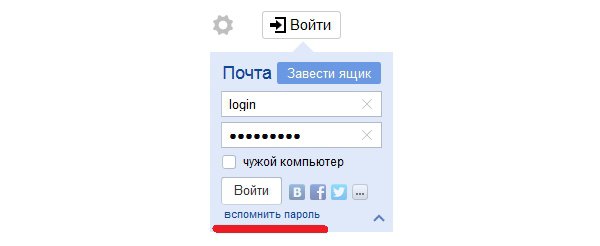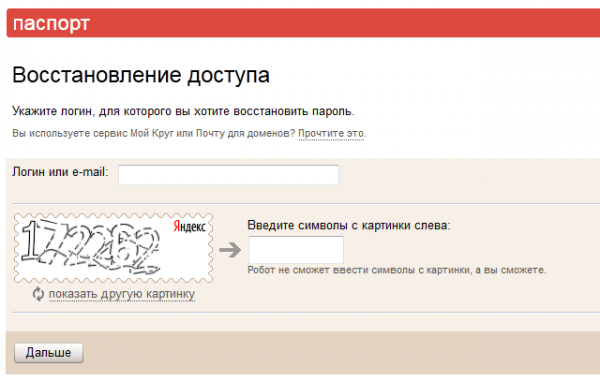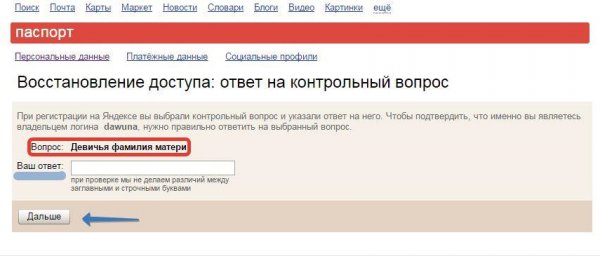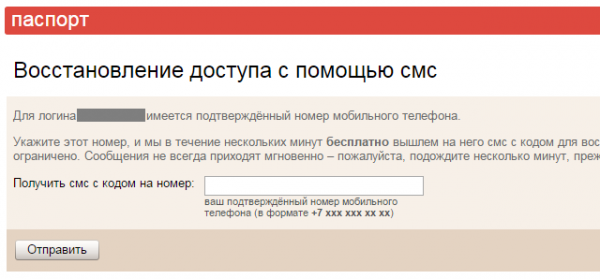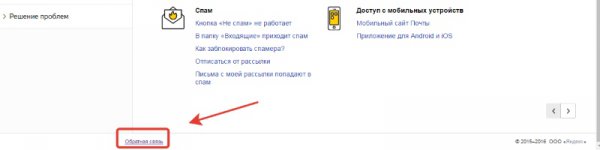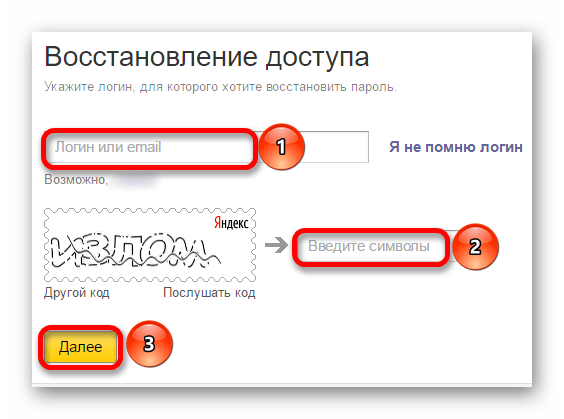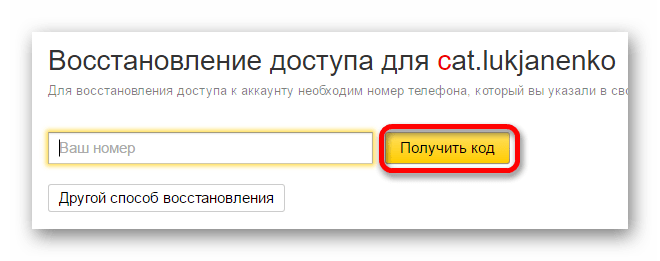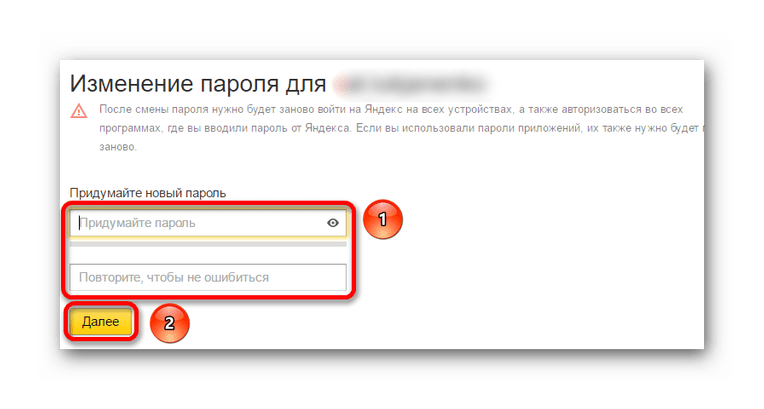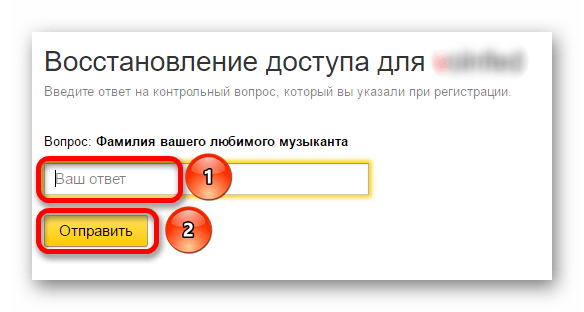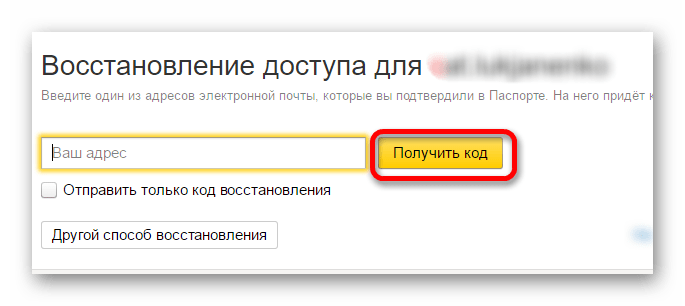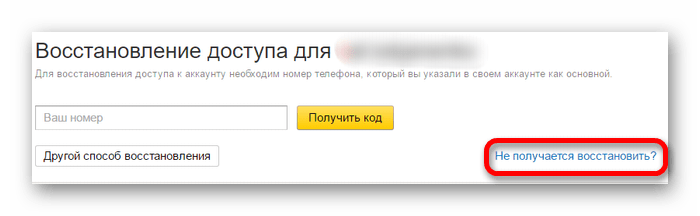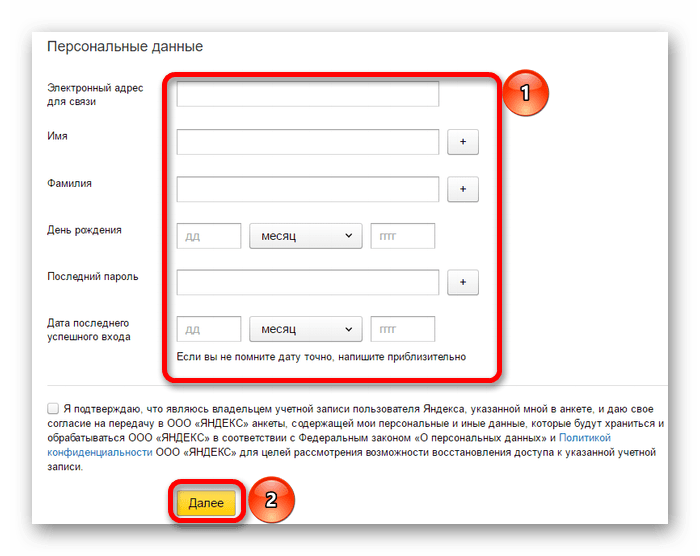Как восстановить электронную почту Яндекс
В этом уроке я покажу, как восстановить Яндекс почту. Мы научимся входить в электронный ящик, если забыт логин или пароль.
Содержание:
- Если забыт логин (адрес ящика)
- Если забыт пароль
- Другие проблемы со входом
- Как узнать пароль от почты, находясь с ней
- Способы восстановления доступа
- По номеру телефона
- Через другой электронный ящик
- Через секретный вопрос
- Если не получается восстановить
Если забыт логин (адрес ящика)
Логин – это уникальный адрес в Яндексе, на который вы получаете письма. Его нужно обязательно знать для входа в почту, ведь именно по нему система распознает пользователя. Он указан до знака @ в адресе электронного ящика.
Логин может состоять из букв и цифр, может содержать промежуточные знаки, например, точку или нижнее подчеркивание. Для входа важно вводить все знаки правильно, ведь в случае ошибки система не распознает вас и не пустит в личный кабинет.
Например, адрес электронного ящика petrov.ivan-36@yandex.ru, а вы при входе пользователь набирает petrov.ivan36. Пропущен всего один знак (дефис), но система все равно его не пропустит.
Как узнать логин. Если вы не помните точный логин, можно попробовать посмотреть его браузере – программе, при помощи которой вы пользуетесь интернетом.
Для этого перейдите по адресу mail.yandex.ru. Щелкните левой кнопкой мыши в поле «Введите логин, почту или телефон». Если повезет, появится окошко с именами, которые вы использовали для входа.
Еще один простой способ узнать логин – спросить у того, с кем вы вели переписку. Попросите его найти письмо, которое он получил от вас или которое отправил вам (в папке «Отправленные»). Если открыть письмо, вверху будет написан адрес вашей почты.
На заметку. При попытке входа может появиться сообщение, что такого аккаунта нет. Не пугайтесь: система не удалила ящик, она просто не смогла опознать вас и предлагает зарегистрировать новый адрес.
Возможно, при вводе вы пропустили точку или промежуточный знак. Или ввели не ту букву/цифру. Попробуйте другие варианты написания.
Как восстановить логин
Способ 1: по подсказке Яндекса
Если вы недавно пользовались почтой в браузере, то Яндекс может подсказать ее адрес. Для этого перейдите по ссылке: passport.yandex.ru/passport?mode=restore
Под полем для ввода логина будут показаны имена, которые недавно использовали для входа с этого компьютера.
Способ 2: через службу восстановления
Если название ящика никак не получается вспомнить, его можно узнать через автоматическую службу восстановления Яндекса.
1. Перейдите по адресу: passport.yandex.ru/restoration/login.
2. Введите номер мобильного, который указан в ящике, а также проверочный код.
Обычно номер добавляется к ящику при регистрации.
3. На телефон поступит проверочный смс код. Введите его в окошко.
4. Далее нужно напечатать фамилию и имя, указанные в почте. Если вы их неправильно введете, сайт выдаст ошибку.
5. Если данные указаны верно, появится логин.
Способ 3: через службу поддержки
Если ни один из предыдущих методов не помог, свяжитесь со службой поддержки.
1. Перейдите по адресу: yandex.ru/support/passport/feedback.html
2. Раскройте пункт «Я не помню логин».
3. Заполните форму и отправьте ее: имя, фамилию и электронный адрес, на который придет ответ.
Если вы зарегистрированы в других сервисах Яндекса, в поле для сообщения укажите их:
- Номер счета в Яндекс Деньги.
- Номер счетчика Метрики или адрес сайта, на котором установлен счётчик.
- Номер рекламной кампании в Директе.
Если ничего из этого нет, опишите проблему со входом. Чем подробнее, тем лучше: когда в последний раз успешно открывали ящик, после каких действий (обстоятельств) начались проблемы, пробовали ли войти с других устройств и т.п.
Если забыт пароль
Помимо адреса, для входа в ящик нужно обязательно знать пароль от него. При неправильном наборе так же, как и в случае с логином, система выдаст ошибку.
По стандарту все пароли устанавливаются и набираются только на английском языке.
Так как при вводе знаки скрывается за точками или звездочками, всегда обращайте внимание на раскладку клавиатуры. А также на размер букв, ведь пароль чувствителен к регистру.
Это значит, что если в нем была большая буква, а вы вводите вместо нее маленькую, ящик не откроется (появится ошибка).
Как проверить правильность ввода пароля
1. Запускаем программу «Блокнот»: Пуск – Стандартные-Windows – Блокнот.
2. Откроется текстовый редактор. Печатаем в него свой пароль.
3. Убедившись, что всё введено правильно, копируем его.
Для этого кликаем по паролю два раза левой кнопкой мыши. Затем нажимаем по нему правой кнопкой и выбираем пункт «Копировать».
4. Теперь вставляем его в форму для входа в ящик. Для этого нажимаем правую кнопку мыши в строке «Введите пароль» и выбираем «Вставить».
Пробуем войти в почту. Если выходит ошибка, возможно, неправильно введен адрес и, получается, вы пытаетесь войти в чужой ящик.
Например, ваш адрес ivan.petrov_36@yandex.ru. А вы печатаете ivan.petrov.36@yandex.ru. Допущена ошибка: вместо нижнего подчеркивания указана точка. Сайт пытается выполнить вход в другой адрес (не ваш) и не пропускает пароль.
Будьте внимательны не только при вводе пароля, но и при вводе логина. Если допущена хотя бы одна ошибка в букве, цифре или символе система выдаст сообщение «Неверный пароль» или «Такого аккаунта нет».
Важно знать:
- В логине и пароле не бывает пробелов. Ни в начале, ни в конце, ни в середине – нигде!
- Логин и пароль устанавливаются и набираются только на английском языке.
- Пароль чувствителен к регистру. Если ввели маленькую букву, а она должна быть большой, сайт дальше не пропустит.
Как восстановить пароль
Если вы всё перепробовали, но система по-прежнему не пускает в ящик, остается только один вариант – восстановить пароль. А, точнее, сбросить его и назначить новый.
Для этого перейдите по ссылке: passport.yandex.ru/passport?mode=restore.
Укажите логин и щелкните по надписи «Не помню пароль» под строкой для его ввода.
Затем укажите номер телефона, привязанный к почте.
Напечатайте новый пароль и повторите его, чтобы не ошибиться.
Другие проблемы со входом и способы их решения
- Проверьте, не нажата ли клавиша Caps lock на клавиатуре. Если она была нажата, то все буквы печатаются заглавными. А, значит, пароль, скорее всего, не пройдет. Для отключения просто нажмите один раз на Caps lock.
- Проверьте, не установлена ли на вашем компьютере программа автоматического переключения языка. Самая популярная среди них – Punto Switcher. Если установлена, отключите ее на время ввода данных.
- Проверьте компьютер на вирусы. Существуют вредоносные программы, которые меняют пароли в невидимом для пользователя режиме. Проверить компьютер можно бесплатными утилитами AdwCleaner и Dr. Web Cureit.
Совет. Попробуйте войти в почту на другом устройстве. Например, на телефоне через официальное приложение Яндекс.Почта.
Дополнительно. Если вы замечаете, что при попытке авторизации постоянно выходит запрос на ввод проверочных символов, это означает:
- Вы несколько раз подряд неправильно вводили имя или пароль.
- Остальные пользователи в общей сети неправильно вводили свои данные. При такой проблеме может помочь сетевой администратор.
- У вас неправильно указаны данные для входа в почтовых программах Microsoft Outlook, Thunderbird и т.п.
- Компьютер заражен вирусом, который пытается взломать электронный ящик.
Как узнать пароль от почты, находясь в ней
Обычно при вводе логина и пароля программа для интернета спрашивает, хотите ли вы сохранить их. Это нужно, чтобы в следующий раз входить автоматически. Если вы подтвердите сохранение, браузер запишет эти данные в менеджер паролей. Сейчас я покажу, как посмотреть их в разных программах.
Google Chrome
1. Нажмите на значок «три точки» рядом с адресной строкой (вверху справа). В выпадающем списке выберите «Настройки».
2. В разделе «Автозаполнение» перейдите в раздел «Пароли».
3. Обычно данные от Яндекса сохраняются под названием passport.yandex.ru и mail.yandex.ru. Чтобы их посмотреть, нажмите на значок глазика.
Яндекс Браузер
1. Нажмите на значок «три пунктира» рядом с кнопкой «Свернуть» и перейдите в пункт «Пароли и карты».
2. Откроется менеджер паролей. Нажмите на нужный адрес.
3. Появится окно с данными для входа. Для показа пароля нажмите на значок глазика напротив точек.
Mozilla Firefox
1. Нажмите на значок «три пунктира» в правом углу и выберите «Настройки».
2. Перейдите в пункт «Защита» слева. Нажмите на кнопку «Сохраненные логины…».
3. Откроется окошко с данными. Для их просмотра нажмите на кнопку «Отобразить пароли».
Opera
1. Нажмите на значок «О» в левом углу экрана и выберите «Настройки».
2. Перейдите во вкладку «Дополнительно» слева и выберите «Безопасность».
3. В разделе «Автозаполнение» откройте пункт «Пароли».
Появятся сохраненные адреса. Нажав на иконку глаза, можно посмотреть пароль.
Способы восстановления доступа
Восстановить Яндекс почту можно одним из трех способов:
- По номеру телефона
- Через другой электронный адрес
- Ответив на секретный вопрос
Способ зависит от настроек ящика. Если к нему был прикреплен номер мобильного, то можно восстановить доступ через этот телефон. А если был добавлен другой электронный адрес, то при его помощи. Секретный вопрос используется тогда, когда нет ни номера, ни второго адреса в настройках.
По номеру телефона
1. Переходим на страничку восстановления: passport.yandex.ru/restoration/login
2. Вводим номер телефона и слово (буквы) с картинки. На указанный мобильный поступит смс сообщение с кодом.
Вводим полученный код.
3. Печатаем имя и фамилию, которые указаны в настройках аккаунта.
4. Появится нужный логин. Запоминаем или записываем его, чтобы в будущем избежать проблем со входом, и нажимаем «Войти».
5. Откроется форма для входа в ящик, где уже будет указан логин. Нажимаем «Войти».
6. В следующем окошке выбираем пункт «Не помню пароль».
Вводим свой логин и проверочный код.
Указываем привязанный номер телефона. Нажимаем «Получить код».
Печатаем цифры из смс и нажимаем «Подтвердить».
7. Придумываем новый пароль к электронному ящику. Запоминаем или записываем его, чтобы в будущем избежать проблем с доступом. И печатаем этот пароль два раза – в первое и второе поле.
Вот и все – вы восстановили почту и получили данные для входа.
Через другой электронный адрес
Если в настройках указан другой ваш электронный ящик, то можно восстановить доступ через него. Проверить, назначен ли второй адрес, можно следующим образом:
- Нажать на иконку профиля и выбрать «Управление аккаунтом».
- Если адрес добавлен, он будет написан в разделе «Почтовые ящики и номера телефонов».
Для восстановления доступа через другой ящик перейдите по ссылке: passport.yandex.ru/passport?mode=restore
Укажите логин в Яндексе и напечатайте проверочное слово, чтобы перейти к следующему пункту.
Выберите «Дополнительный email».
Введите дополнительный электронный адрес и нажмите «Получить код».
Теперь нужно ввести код, который система отправила на указанный ящик.
Для этого в новой вкладке откройте этот адрес. В нем должно быть входящее сообщение от службы Яндекс.Паспорт. Скопируйте код внутри письма.
Вернитесь на вкладку восстановления, вставьте скопированный код и нажмите «Отправить».
Осталось назначить новый пароль и доступ будет восстановлен.
Через секретный вопрос
Этот способ подойдет, если при регистрации вы не указывали номер телефона. Тогда Яндекс просит выбрать секретный вопрос и напечатать ответ на него.
1. Для восстановления перейдите по ссылке: passport.yandex.ru/passport?mode=restore
2. Введите логин и проверочное слово.
3. Откроется окошко, в котором вы увидите свой секретный вопрос. Постарайтесь вспомнить правильный ответ и нажмите кнопку «Отправить».
Если система выдаст ошибку, попробуйте ввести первую букву в другом регистре – маленькую вместо большой и наоборот.
4. Придумайте новый пароль и нажмите «Далее».
5. Откроется окошко с предложением привязать номер телефона. Вы можете добавить его или пропустить данный шаг, нажав кнопку «Пропустить и вернуться на сервис».
Если не получается восстановить
Есть еще один способ восстановления почты – это заполнение анкеты. Он самый трудоемкий и часто не приводит к результату.
Используйте его только если другие варианты не помогли: вы изменили или потеряли прикрепленный номер телефона, нет дополнительного ящика, и вы не помните ответ на контрольный вопрос.
Важно! Заполняйте анкету очень внимательно. Постарайтесь указать как можно больше информации об аккаунте.
1. Перейдите по адресу: passport.yandex.ru/passport?mode=restore
2. Введите логин и проверочный код.
3. Выберите пункт «Не получается восстановить?».
4. Откроется анкета, которую нужно заполнить максимально правильно.
Старайтесь соблюдать регистр и вводить буквы такими, как вы их помните (например, не пишите вместо ё букву е).
- Электронный адрес для связи. Напечатайте другой адрес своей почты. Если его нет, зарегистрируйте. На этот адрес придет ответ от службы поддержки.
- Имя и Фамилия. Введите данные, указанные в настройках почты, к которой потерян доступ.
- День рождения. Напечатайте дату рождения, указанную в настройках.
- Последний пароль. Напечатайте пароли, которые помните. Можно добавить до трех возможных комбинаций (через кнопку +).
- Дата последнего успешного входа. Укажите день, когда вы успешно заходили в ящик.
- Установите галочку в пункте «Я подтверждаю, что являюсь владельцем учетной записи пользователя Яндекса» и нажмите «Далее».
5. На следующей странице вас попросят указать дополнительную информацию. Если что-то не помните, заполняйте примерно. А если не знаете или этого не было в настройках ящика – пропускайте.
- Добавьте телефоны, которые вы могли прикреплять к аккаунту.
- Напечатайте другие ваши электронные адреса, которые добавляли в настройках почты.
- Выберите контрольный вопрос и напечатайте ответ на него.
6. Откроется новая страница, куда нужно ввести данные о регистрации:
- Дата заведения аккаунта.
- Страна и город, в котором он был зарегистрирован.
7. Затем нужно выбрать социальные сети, которые вы, возможно, привязывали к ящику. А также сервисы Яндекса, которыми пользовались.
8. Далее система попросит указать настройки почты. Если что-то не помните, пишите примерно. Поля добавляйте через кнопку +.
9. В последнем окошке напишите, при каких обстоятельствах вы потеряли доступ к адресу. Также прикрепите свою фотографию с паспортом в руках.
Можно заблокировать аккаунт на время восстановления. Это нужно, если есть подозрение на взлом – чтобы злоумышленник не проводил в нем никаких операций.
Откроется уведомление об успешной отправке запроса на восстановление в тех. поддержку. Ответ придет на адрес, который вы указали при заполнении анкеты (п.4).
Обновлено: 12.12.2019
Автор: Илья Курбанов
Как восстановить доступ в аккаунт почты Яндекс
Содержание
- 1 На компьютере по номеру телефона
- 2 В мобильном приложении
- 3 Сторонние сервисы
- 4 Через заполнение анкетных данных
- 5 Секретный вопрос
- 6 QR-код
- 7 Заключение
- 8 Видео по теме
Довольно нередкая ситуация, которая может произойти практически у любого пользователя почтового сервиса — это потеря пароля к аккаунту. Однако не надо сразу паниковать, ведь потеря пароля от почтового аккаунта довольно легко решаемая проблема. Для восстановления доступа к почтовому аккаунту надо использовать телефонный номер или адрес электронной почты, которые были указаны во время его регистрации. В данной статье подробно расскажем — как можно самостоятельно восстановить почту Яндекс и какие способы восстановления доступа к почтовому аккаунту данного сервиса существуют. В частности, будут описаны способы восстановления по номеру телефона, секретному вопросу, а также с использованием сторонних сервисов.
На компьютере по номеру телефона
Первый способ возврата доступа к почтовому аккаунту в десктопной версии приложения предполагает ввод кода из СМС-сообщения, который система отправит на привязанный телефонный номер. Алгоритм действий для восстановления доступа к почтовому аккаунту при этом будет следующий:
- Открываем любой доступный веб-обозреватель и в его адресной строке вводим адрес почтового сервиса от Яндекса https://mail.yandex.ru/.
- На открывшейся страничке выбираем почтовый аккаунт, доступ к которому надо восстановить. Если владелец имеет несколько почтовых аккаунтов, необходимо будет выбрать в списке нужный аккаунт.
- Далее в следующем окошке кликаем по строчке «Не помню пароль».
- Потом система попросит ввести слова с картинки. Другой вариант — ввод слов после прослушивание кода. Это делается, чтобы исключить вариант попыток восстановления доступа к аккаунтам пользователей различным хакерским софтом. После ввода слов с картинки кликаем по Продолжить.
- После этого в новом окошке система предложит ввести телефонный номер, который был использован во время регистрации почтового ящика. Вводим номер телефона и нажимаем по Продолжить.
- Вводим полученный код из СМС в соответствующую строчку и кликаем по Продолжить.
- На новой страничке нужно будет ввести новый пароль к почтовому аккаунту, а затем продублировать его на следующей строчке. Далее подтверждаем ввод нового пароля при помощи клика по Продолжить.
Затем система уведомит вас о том, что доступ к почтовому ящику восстановлен при помощи отображения на экране соответствующего информационного окошка.
Щелкнув по Продолжить можно будет войти в свою электронную почту. По аналогичному алгоритму восстанавливается доступ к почтовому аккаунту в мобильной версии сайта. Надо будет выполнить все описанные ранее шаги, чтобы восстановить доступ к почтовому ящику. В дальнейшем вход в почтовый ящик будет осуществляться при помощи нового пароля. Этот вариант восстановления доступа можно использовать в том случае, если пользователь указал номер телефона при регистрации. Если же он этого не сделал, придется воспользоваться другим способом восстановления. Эти способы восстановления будут описаны далее в этой статье.
В мобильном приложении
Процедура по восстановлению доступа к почтовому ящику при помощи мобильного приложения выглядит так:
- Открываем официальное приложение Яндекс Почта.
- Вводим логин электронной почты и потом нажимаем по строке «Не помню».
- На следующей страницы вводим номер телефона.
- Далее вводим код из СМС и восстанавливаем доступ к почтовому ящику.
Такие простые шаги позволяют восстановить доступ в старую почту в случае утери пароля. Мобильное приложение также дает возможность восстановить доступ к почтовому ящику, когда надо войти в аккаунт через компьютер.
Сторонние сервисы
В данном разделе рассмотрим, как можно восстановить пароль в Яндекс Почте при помощи сторонних сервисов. Делается это следующим образом:
- Открываем сайт почтового сервиса Яндекс.
- При этом заполнять графу пароль не нужно.
- Выбираем метод входа через сторонний сервис, который синхронизирован с Яндекс Почтой. Для этого можно использовать синхронизированный с Яндекс Почтой аккаунт Mail.ru.
После синхронизации с привязанным сторонним сервисом, можно будет войти в свой почтовый аккаунт на Яндексе.
Такой вариант входа без пароля возможен только в том случае, если ранее была выполнена синхронизация аккаунта Яндекс Почты с учетной записью на Mail.Ru. Наличие привязанного аккаунта в почтовом сервисе Майл.Ру очень удобен, ведь его можно использовать в качестве резервной почты для восстановления доступа к аккаунту.
Через заполнение анкетных данных
Рассмотрим ниже, как вернуть доступ к почтовому аккаунту Яндекс при помощи заполнения анкеты. Это один из самых сложных вариантов восстановления доступа, который редко приносит нужный результат. Делается восстановления доступа в этом случае следующим образом:
- Открываем страницу для восстановления доступа при помощи данной ссылки: https://clck.ru/orrPP.
- Далее надо будет сделать ввод аккаунта и проверочного кода с картинки. Потом нажимаем по Далее.
- На следующей страничке выбираем способ восстановления через телефонный номер или дополнительный адрес электронной почты.
- Затем надо будет кликнуть по строчке «Не получается восстановить?».
- Потом откроется анкета, которую необходимо будет заполнить с максимальной правильностью. Также нужно проставить галочку в нужном месте. Необходимо стараться при заполнении соблюдать регистр и делать ввод таким, каким вы его запомнили. Например, нельзя писать вместо буквы «и» букву «й». Система посчитает такой вариант ошибочным и нужного результата заполнение анкеты не принесет.
Кратко расскажем про поля в данной форме:
- E-mail — указывается другой доступный электронный адрес, на который поступит ответ от службы техподдержки. Если его нет, то надо будет зарегистрировать его. В этом поле не надо указывать адрес, к которому надо восстановить доступ.
- ФИО — в данной строчке заполняете фамилию и имя, указанные в настройках аккаунта, к которому требуется восстановить доступ.
- Дата рождения — здесь прописываете день рождения, который указан в настройках аккаунта для восстановления.
- Необходимо будет указать один из последних паролей, который вы помните. Есть возможность ввода здесь 3 последних паролей при помощи кнопки «плюсик».
- Кроме того, необходимо указать дату, когда вы смогли в последний раз успешно войти в свой аккаунт.
- Также надо проставить галочку в том пункте, где требуется подтверждение того, что вы являетесь владельцем данного почтового ящика.
После ввода всех данных нажимаем по Далее. В следующем окошке надо будет указать все привязанные к аккаунту телефонные номера, другие добавленные в настройках e-mail. Кроме того, надо будет выбрать вариант контрольного вопроса и ответить на него.
Далее на новой страничке вводится дата создания аккаунта, страна и город, где была сделана его регистрация.
Потом надо будет сделать выборку тех социальных сетей, которые были привязаны к аккаунту. Также указываются сервисы Yandex, которыми вы пользуетесь.
После этого нужно будет указать настройки электронной почты. В том случае, когда какие-то данные неизвестны, указывайте их в примерном варианте. Для добавления полей используйте «плюсик».
На последнем этапе указываете обстоятельства, которые привели к потере аккаунта. Кроме того, надо будет прикрепить ваше фото с паспортом в руке. Если есть подозрения, что аккаунт взломан злоумышленниками, то лучше заблокировать его на период восстановления. После всех действий вы получите уведомление, что запрос в службу техподдержки успешно отправлен. Для общения с данной службы будет использоваться адрес, который был указан во время заполнения анкеты.
Секретный вопрос
Восстановить доступ к Яндекс Почте может помочь ответ на секретный вопрос. Алгоритм действий при этом будет таким:
- Открываем браузер и вводим адрес Яндекс Почты.
- Заполняем строчку с логином и нажимаем по Продолжить.
- Под строчкой «Пароль» нажимаем по словам «Не помню».
- На следующей странице вводим контрольные слова с картинки или прослушиваем аудиозапись с кодом.
- Далее вписываем ответ на секретный ответ в соответствующем поле.
- После этого на следующей странице появится форма для смены пароля. Вводим новый пароль, потом дублируем его в строчке ниже. В конце кликаем по Продолжить.
Этот способ доступен только в том случае, если при регистрации был указан ответ на контрольный вопрос. Сами разработчики считают контрольный вопрос довольно простым вариант защиты почтового аккаунта, который довольно просто подобрать. Поэтому после смены пароля нужно обязательно усилить защиту аккаунта телефонным номером или резервной электронной почтой.
QR-код
Самый современный метод идентификации пользователей на данный момент. Войти при помощи QR-кода можно в аккаунт Яндекс.Почты можно как в мобильном приложении, так и в десктопной версии сервиса. Главное условие для такого входа — на телефоне пользователя должен быть установлен мобильный почтовый клиент Яндекс, в который встроен сканер подобных кодов. Этот способ поможет восстановить доступ на компьютере при условии наличия открытого доступа в мобильном приложении. Алгоритм действий следующий:
- Открываем страничку Яндекс Почту для ввода личных данных.
- Выбираем способ вариант «Вход по QR-коду».
- На следующей странице появится всплывающее окно с QR-кодом для сканирования. Открываем почтовый клиент на мобильном телефоне и в нижнем правом углу экрана кликаем по пункту «Еще». Затем выбираем опцию «Сканер».
- Наводим телефон на экран компьютера и сканируем QR-код.
После сканирования, произойдет синхронизация мобильного приложения и десктопной версии сервиса. Главное ровно наводить камеру телефона на картинку. Сама картинка должна четко просматриваться на экране компьютера.
Описанные способы восстановления доступа к Яндекс Почте позволяют войти в аккаунт в том случае, когда пароль к аккаунту был утерян. При этом каждый из этих методов доступен только в том случае, если пользователь: во время регистрации указал номер телефона, ввел ответ на секретный вопрос, выполнил синхронизацию со сторонним аккаунтом или подключился через мобильное приложение.
Чтобы не возникло проблем с восстановлением доступа к личному кабинету, необходимо при регистрации или сразу же после нее указать максимальное количество данных о себе, скопировать эти данные в отдельный файл или сохранить на бумаге в недоступном для других людей месте. Такой способ позволит избежать долгого и сложного восстановления доступа к аккаунту без обращения в службу техподдержки.
Заключение
Благодаря этой статье читатель узнал, как можно вернуть доступ к своему аккаунту на Яндекс Почте. Надо только необходимо выбрать любой из предложенных вариантов восстановления доступа. Выбор последнего зависит от того, какие данные были указаны при регистрации аккаунта. Если восстановить стандартным путем доступ к почтовому аккаунту не получается, то в этом случае придется обращаться в службу техподдержки сервиса. Не бойтесь указывать как можно больше информации о себе, т.к. в дальнейшем это поможет восстановить доступ к вашей почте. Яндекс имеет хорошую встроенную защиту от взлома и утечки данных. Разработчики данного сервиса строго следят за их сохранностью.
Видео по теме
Содержание
- 1 По номеру телефона
- 1.1 На компьютере
- 1.2 На телефоне
- 2 По секретному вопросу
- 2.1 На компьютере
- 2.2 На телефоне
- 3 Без номера телефона и контрольного вопроса
Восстановление пароля в Яндекс почте – это одна из популярных тем среди пользователей, использующих данный сервис. Обычно это связано с тем, что после авторизации доступ к почте открыт постоянно, и за это время можно с легкостью забыть пароль от своего профиля.
В таких случаях используются дополнительные опции, предоставляемые сервисом Яндекс. Это восстановление с помощью пароля, секретного вопроса и на крайний случай восстановление пароля с помощью индивидуальной заявки. Сегодня мы рассмотрим все эти случаи более детально и в процессе разберемся как можно восстановить пароль в Яндекс почте.
По номеру телефона
Стоит сразу заметить, что восстановить пароль по номеру телефона можно только в том случае, если к вашей почте привязан номер.
В противном случае будет предложено восстановление с помощью заявки или секретного вопроса. Об этих случаях мы поговорим чуть позже, а сейчас давайте рассмотрим как происходит восстановление с помощью телефона.
На компьютере
Восстанавливаем доступ в десктопной версии Яндекс почты:
- Открываем в браузере страницу https://mail.yandex.ru/, вводим свой логин и кликаем по кнопке «Войти».
- Далее выбираем «Восстановить пароль».
- Вводим капчу, чтобы пройти идентификацию. После этого кликаем по кнопке «Продолжить».
- В результате вводим номер своего телефона и кликаем по кнопке «Получить код».
- Далее вводим код, который пришел на телефон и кликаем по кнопке «Подтвердить».
- Придумываем новый пароль и кликаем по кнопке «Далее».
Пароль должен содержать не менее 6 символов. Можно использовать латинские буквы, цифры и символы из списка: ` ! @ # $ % ^ & * ( ) _ = + — [ ] { } ; : » | , . < > / ?
Пароль не может совпадать с логином.
- Готово! Теперь пароль в учетной записи восстановлен.
На телефоне
Восстанавливаем доступ к аккаунту Яндекс почты в мобильном приложении:
- Запускаем на телефоне Яндекс почту, вводим свой логин и нажимаем «Далее».
- В отобразившемся окне нажимаем на кнопку «Я не помню пароль».
- Далее вводим капчу и нажимаем на кнопку «Продолжить».
- Вводим свой номер телефона и нажимаем на кнопку «Получить код».
- Далее вводим код, который пришел на телефон, и нажимаем «Подтвердить».
- В результате вводим новый пароль и нажимаем на кнопку «Далее».
Пароль должен содержать не менее 6 символов. Можно использовать латинские буквы, цифры и символы из списка: ` ! @ # $ % ^ & * ( ) _ = + — [ ] { } ; : » | , . < > / ?
Пароль не может совпадать с логином.
- После этого пароль будет изменен на указанный вами.
По секретному вопросу
Данный способ подойдет только в том случае, если к вашему аккаунту не привязан телефон. В противном случае система будет предлагать восстановить пароль через телефон или заявку на восстановление.
На компьютере
Восстанавливаем пароль по секретному вопросу:
- Открываем Яндекс почту в браузере и вводим свой логин, затем кликаем по кнопке «Войти».
- Далее кликаем по кнопке «Не помню пароль».
- В отобразившейся форме вводим капчу и кликаем по кнопке «Продолжить».
- После нам предлагают ответить на контрольный вопрос, который был задан при регистрации. Отвечаем на него и жмем «Продолжить».
- Если секретный вопрос был введен правильно, то нам остается только придумать новый пароль и нажать на кнопку «Продолжить».
- Теперь доступ к почте восстановлен, поздравляем!
На телефоне
Восстанавливаем пароль в Яндекс почте на телефоне:
- Запускаем официальное мобильное приложение на телефоне, вводим свой логин и нажимаем на кнопку «Далее».
- Далее тапните по «Я не помню пароль».
- Далее вводим капчу и кликаем по кнопке «Продолжить».
- В результате вводим контрольный вопрос и жмем «Продолжить».
- В завершении вводим новый пароль и тапаем по кнопке «Продолжить».
- Готово! Теперь пароль от почты восстановлен.
Без номера телефона и контрольного вопроса
Если по какой-либо причине у вас не получается восстановить доступ к аккаунту через номер телефона или контрольный вопрос, то в таких случаях остается только отправить заявку на восстановление. Сделать это можно следующим образом:
- В пункте, где нужно ввести номер мобильного телефона или контрольный вопрос, кликаем по кнопке «Не получается восстановить?». Как открыть данную страницу вы можете посмотреть в любом предыдущем разделе.
- В результате нас перенаправит на страницу, где нужно подробно заполнить форму. После полного заполнения нажимаем на кнопку «Далее».
- Таким образом будет отправлена форма заявки, уведомление о которой придет на указанную почту.
Надеемся, что наша статья была для вас полезной и теперь вы знаете как восстановить пароль в Яндекс почте. Удачи!
Восстановление электронной почты в Яндекс
В некоторых ситуациях владельцы аккаунтов Яндекс могут терять доступ к ним. Разберемся, как возобновить работу почтового профиля, а также восстановить входные данные через ответ на секретный вопрос, который был указан при регистрации, подтверждение пароля при помощи СМС-сообщения, восстановление через другой почтовый адрес или техподдержку.
Быстрый способ восстановления доступа
Прежде чем рассмотреть варианты, предложенные пользователям разработчиками сервисов Яндекс, стоит отдельно отметить самый простой и быстрый способ восстановить пароль. Во многих браузерах предусмотрена функция автозаполнения, которая позволяет заполнить все поля без ручного ввода. Для этого необходимо несколько раз щелкнуть на самой графе, где вводится логин, и компьютер предложит доступные варианты.
Если же функция была отключена, то придется обращаться к тем ресурсам, которые предлагаются разработчиками почтового сервиса Яндекс.
Восстановление пароля через секретный вопрос
Самый простой способ восстановления пароля, который не требует использования каких-либо дополнительных средств и привязок – секретный вопрос. Он вводиться пользователем при регистрации. Для восстановления необходимо зайти на сайт Яндекс-почты и ввести личные данные для входя в аккаунт. После неправильного ввода на экране появится следующее:
Необходимо нажать на кнопку «Вспомнить пароль» и система перекинет вас на страницу, где вы должны указать свой логин:
После ввода капчи и логина необходимо нажать клавишу «Далее». Откроется экран, где вас попросят ввести ответ на секретный вопрос. Если он будет указан правильно, то система перекинет вас на страницу, где можно будет указать новый пароль:
Использование номера телефона
Этот способ подходит только тем, кто помнит номер телефона, который указывался в личных данных при регистрации. Суть метода проста – в окне почтового сервиса следует ввести свой номер, на который в течение нескольких минут придет сообщение с временным паролем, который нужно ввести в соответствующую строку:
Если все сделано правильно, то система перекинет вас на страницу, где вы сможете указать новый пароль. Этот способ прост в реализации, но подходит только в том случае, если у вас сохранился старый номер телефона и вы имеете к нему доступ.
Если телефон был утерян, можно попробовать восстановить номер через оператора мобильной связи. Для этого следует позвонить в его офис и уточнить, имеется ли у них услуга восстановления утерянных номеров. Обычно она осуществляется платно, но далеко не все операторы могут ее осуществить.
Восстановление пароля через другую почту
При регистрации пользователю предлагают возможность указать в аккаунте альтернативный почтовый ящик. Это делается для того, чтобы в случае утраты доступа к сервису вы могли быстро восстановить его. Поэтому, если вы не помните ответа на секретный вопрос, а номер телефона, на который зарегистрирована почта, был утерян безвозвратно, можно восстановить почту через другой аккаунт, что осуществляется аналогично способу с СМС-оповещением:
- В специальной строке необходимо ввести свой второй мэйл, который был указан при регистрации.
- Дождаться, пока на него придет письмо с временным паролем.
- После этого скопировать его в нужную графу и ввести новый пароль в окне настроек, на которое вас перекинет сама система.
Восстановление пароля через техподдержку
Восстановление пароля к аккаунту через техподдержку Яндекс – самый сложный и трудоемкий способ. При этом он возможет только в том случае, если пользователь при регистрации прошел полную верификацию, то есть указал верные паспортные данные. Как же это сделать? На сайте необходимо найти кнопку «Обратная связь». Она располагается в нижней части экрана:
После этого выбрать необходимые пункты и следовать указаниям оператора, который будет курировать всю процедуру.
Как восстановить доступ к почте Яндекс, если забыли логин?
Для восстановления логина к почтовой системе Яндекс пользователь может воспользоваться двумя способами:
- Первый и самый простой – обратиться к своим знакомым, с которыми велась переписка. На своем компьютере они смогут посмотреть, с какого почтового адреса вы отправляли им письма.
- Второй и более сложный — обращение в техподдержку, если те люди, с которыми вы общались, не являются вашими знакомыми, и вы не можете уточнить свой логин. Там вам придется пройти соответствующую процедуру проверки, по результатам которой определяется принадлежность аккаунта.
Как восстановить удаленную почту Яндекс?
Прежде чем приступать к восстановлению самого почтового ящика, необходимо определить, почему он был удален или заблокирован. Для этого необходимо обратиться в техподдержку. Зачем это нужно? Сама система предусматривает возможность восстановления, но в некоторых случаях это попросту невозможно – аккаунт удаляется безвозвратно.
Что же делать? Для начала необходимо попробовать просто войти в аккаунт. При его заморозке ввод логина и пароля будет идентифицироваться, как активность пользователя и доступ может быть возвращен. По условиям, которые прописаны в соглашении, все почтовые ящики сохраняются на серверах Яндекс в течение 2 лет. Если в этот период пользователь не заходит в систему, то его аккаунт замораживается. Об этом юзер обязательно оповещается при помощи СМС или письма на альтернативную почту.
Если в течении месяца после оповещения пользователь не заходит в свой аккаунт, все данные стираются безвозвратно. Однако всегда есть исключения из правил – если аккаунт сильно вам дорог, и вы хотите восстановить его, то всегда можно попробовать обратиться в техподдержку. В случае чего вам всегда окажут помощь в восстановлении.
Кроме того, существует способ возобновить работу вашего почтового аккаунта более просто. В системе при регистрации почты пользователю предоставляется общий аккаунт для сервисов Яндекс. Авторизовавшись в нем, можно восстановить почтовый аккаунт с тем же адресом. Но данные, которые хранились на нем, возвращены не будут.
Видео: Как восстановить пароль от почты Яндекс?
В кратком видео можно наглядно увидеть, как восстанавливается пароль от почты Yandex с помощью прикрепленного номера телефона или без него через техподдержку:
Случайно удалил яндекс почту что делать. Как восстановить старую почту.
Интернет-ресурсы настолько полезны для жизни человека, что даже учетная запись электронной почты, например, столь же популярная, как Яндекс, позволяет не только делиться информацией, но и хранить ее на дисках, предоставляемых сервисом. По этой причине очень важно всегда иметь под рукой пароль для защиты учетной записи и важной личной информации. Что делать, если по какой-то причине вы не можете войти в свой аккаунт? Восстановить яндекс почту можно несколькими способами. Зная их, можно не волноваться, даже если вы потеряли пароль.
Как восстановить доступ к Яндексу
У некоторых даже ящиков электронной почты несколько, а несколько : для работы, личных или иных целей. Такие льготы очень удобны для человека. Хотя браузеры предлагают функцию автозаполнения, это не избавляет пользователя от следующих проблем:
- взлом, когда старая комбинация символов безопасности больше не подходит;
- человек забыл пароль от почты и никак не может вспомнить, и при очистке кеш-памяти браузера его нужно ввести заново.
По номеру телефона
Некоторых пользователей интересует — а где моя почта на Яндексе? Чтобы открыть его, нужно перейти на главную страницу поисковика. Там вы можете войти в свою учетную запись и потерять к ней доступ. Самый простой способ — для тех, у кого к телефону прикреплен почтовый ящик. Номер необходимо привязать заранее. При регистрации сделайте следующее:
- В поле «Мобильный телефон» введите свой номер и нажмите «Получить код».
- После этого , на телефон придет специальная комбинация.
- Откроется еще одно окно, в котором нужно ввести код подтверждения. После заполнения регистрационный номер будет привязан к вашему почтовому ящику.
Если вы выполнили такие процедуры до потери доступа, вы легко сможете получить его снова. Для этого воспользуйтесь следующей инструкцией, как взломать собственный ящик:
- На главной странице поисковой системы нажмите на вопросительный знак в поле, где находится пароль следует ввести. Откроется страница восстановления доступа.
- Введите свое имя пользователя и символы, отображаемые системой.
- В открывшемся поле введите 10 цифр номера, который вы ранее привязанный к почтовому ящику, и нажмите «Получить код».
- Вы получите сообщение с комбинацией цифр, которые вам нужно ввести в последнем окне.
- Система предложит вам ввести новую комбинацию безопасности.
Без телефона
Если номер не связан с учетной записью, на помощь приходит другой способ восстановления пароля. Когда электронная почта регистрируется яндексом, пользователю предлагается ввести ответ на контрольный вопрос. Система предлагает свои варианты, такие как «Девичья фамилия матери» или «Имя питомца», но вы можете сформулировать личный вопрос и ответ на него.. Последние должны знать только вы сами. Как восстановить почту на Яндексе по секретному вопросу? На этой же странице восстановления нужно ввести секретный ответ и придумать новую комбинацию.
Через службу поддержки
Если вышеперечисленные способы, как восстановить Яндекс почта не дают результата, придется обращаться в службу поддержки. Есть два варианта обратной связи. Первая — это форма восстановления доступа. Техническая поддержка Яндекс.Почты работает в Интернете круглосуточно, поэтому для того, чтобы потерять доступ, в любое время выполните следующие действия:
- В нижней части страницы восстановления доступа нажмите» Справка «.
- A Откроется новое окно с описанием как восстановить почту на Яндекс. Щелкните по фразе «Анкета для восстановления доступа». Он выделен синим цветом и ведет на другую страницу.
- Заполните предлагаемые поля настолько, насколько вы помните данные своей учетной записи.
- Прикрепите вашу личную фотографию и Ваш паспорт.
После этого заявление на восстановление будет рассмотрено службой. Бывает, что яндекс почта не открывается в браузере после смены комбинации безопасности. Затем рекомендуют проверить компьютер на вирусы и обновить браузер. Если после этого почтовый ящик не загружается, воспользуйтесь вторым вариантом — попробуйте набрать телефон службы поддержки Яндекса и позвонить. Для регионов России есть горячая линия, которая не дает пользователю остаться наедине с возникающими проблемами. Чтобы получить ответ на свой вопрос, позвоните по бесплатному номеру.
Возвращаем старое оформление почты
Необходимость вернуться к старому дизайну может быть вызвана разными причинами. Чтобы сделать это, можно использовать два способа.
Способ 1: Меняем версию
Кроме стандартного дизайна, который открывается при каждом посещении, имеется так называемая «легкая» версия. Её интерфейс имеет старое оформление и предназначен для посетителей с плохим интернет-соединением. Чтобы воспользоваться данным вариантом откройте эту версию сервиса. После запуска пользователю будет показан прежний вид Яндекс почты. Однако она не будет иметь современных функций.
Способ 2: Меняем оформление
Если возвращение к старому интерфейсу не принесло желаемого результата, то можно воспользоваться функцией изменения дизайна, предусмотренной в новой версии сервиса. Чтобы почта изменилась и приобрела определенный стиль, следует выполнить несколько простых действий:
- Запустите Яндекс.Почту и в верхнем меню выберите «Темы».
Если последние изменения не пришлись по вкусу пользователю, то всегда можно использовать легкую версию почты. Кроме этого сервис предлагает много вариантов оформления.
Мы рады, что смогли помочь Вам в решении проблемы.
Опишите, что у вас не получилось. Наши специалисты постараются ответить максимально быстро.
Помогла ли вам эта статья?
Проблема: не удаётся войти в систему “Яндекс.Почта” @yandex.ru. Что делать? Как восстановить электронную почту?
В первую очередь — проверить, что логин и пароль введены правильно. Убедиться, что не была нажата клавиша «CapsLock» (состояние «CapsLock» отображается светящимся индикатором на клавиатуре), выбрана правильная раскладка клавиатуры (английская — «Яндекс»), при этом пользователям программ, автоматически выбирающим раскладку по вводимому тексту (таким, как Punto Switcher) надо убедиться, что выбранная раскладка внезапно не изменилась. Возможно, контроль за правильностью ввода логина и пароля решит проблему.
Разумеется, всегда можно обратиться в техническую поддержку «Яндекса» — https://feedback2.yandex.ru/mail/. Но это — относительно долгий путь. И прежде чем обращаться в техническую поддержку, стоит попробовать восстановить почтовый ящик самому.
Как изменить пароль
Вышеупомянутые методы позволяют просто изменить защитную комбинацию. Есть другой способ изменить его, когда вход в вашу учетную запись уже произведен. Для этого следуйте этим простым инструкциям:
- На главной странице поисковой системы щелкните почтовый логин. В выделенном окне выберите «Паспорт». Или на самой странице почтового ящика в левом верхнем углу нажмите на настройки, где выберите «Безопасность», а затем «Сменить пароль». Здесь вы можете найти рекомендации, как придумать сложный пароль для защиты от взлома.
- После этого на странице справа нажмите на пункт «Изменить пароль».
- Откроется новая страница, где вам будет предложено ввести сначала старый пароль, а затем новый. Осталось ввести символы подтверждения и нажать «Сохранить».
Как узнать пароль от почты, находясь в ней
Обычно при вводе логина и пароля программа для интернета спрашивает, хотите ли вы сохранить их. Это нужно, чтобы в следующий раз входить автоматически. Если вы подтвердите сохранение, браузер запишет эти данные в менеджер паролей. Сейчас я покажу, как посмотреть их в разных программах.
Google Chrome
1. Нажмите на значок «три точки» рядом с адресной строкой (вверху справа). В выпадающем списке выберите «Настройки».
2. В разделе «Автозаполнение» перейдите в раздел «Пароли».
3. Обычно данные от Яндекса сохраняются под названием passport.yandex.ru и mail.yandex.ru. Чтобы их посмотреть, нажмите на значок глазика.
Яндекс Браузер
1. Нажмите на значок «три пунктира» рядом с кнопкой «Свернуть» и перейдите в пункт «Пароли и карты».
2. Откроется менеджер паролей. Нажмите на нужный адрес.
3. Появится окно с данными для входа. Для показа пароля нажмите на значок глазика напротив точек.
Mozilla Firefox
1. Нажмите на значок «три пунктира» в правом углу и выберите «Настройки».
2. Перейдите в пункт «Защита» слева. Нажмите на кнопку «Сохраненные логины…».
3. Откроется окошко с данными. Для их просмотра нажмите на кнопку «Отобразить пароли».
Opera
1. Нажмите на значок «О» в левом углу экрана и выберите «Настройки».
2. Перейдите во вкладку «Дополнительно» слева и выберите «Безопасность».
3. В разделе «Автозаполнение» откройте пункт «Пароли».
Появятся сохраненные адреса. Нажав на иконку глаза, можно посмотреть пароль.
Как восстановить удаленные письма в Яндекс почте
Если в какой-то момент вы обнаружили, что письма пропали из папки «Входящие», потом попали в другое место: Спам или Удаленные. Один из способов узнать, где они находятся, — это поискать почтовый адрес отправителя.. Если вы обнаружите электронные письма в удаленных электронных письмах, их можно восстановить, но только при одном условии, что они были отправлены в эту папку менее месяца назад. Чтобы вернуть важные сообщения на место, выберите их, щелкните правой кнопкой мыши и, выбрав «Переместить в папку», определите место перемещения.
Оформление ящика
Вы можете изменить оформление в вашем почтовом ящике — выбрать подходящий вид интерфейса или установить одну из предложенных тем.
Вид интерфейса
Двухпанельный (обычный) интерфейс
По умолчанию в Почте используется двухпанельный интерфейс. Просмотр письма загружается на отдельной странице справа от списка папок. Также в этом интерфейсе вы можете просматривать письмо в списке писем — оно будет загружаться поверх списка.
Если вы переключились в трехпанельный интерфейс и хотите вернуться к двухпанельному, выполните следующие действия:
Трехпанельный интерфейс
Если вы хотите одновременно видеть список писем и просматривать содержимое письма, вы можете изменить вид интерфейса на трехпанельный и открывать письмо справа от списка писем или под списком писем. Для этого выполните следующие действия:
Трехпанельный интерфейс создан для более удобной работы с письмами, в нем также используется другой способ выделения писем.
Компактный вид
Если вы хотите, чтобы список писем занимал все полезное место на экране и в нем без прокрутки отображалось больше писем:
— список папок свернется до значков, и в нем будут отображаться только системные папки.
Регулируйте ширину списка папок: наведите курсор на его правую границу (он примет вид ←||→), затем нажмите левую кнопку мыши и перетащите границу списка вправо или влево.
Включите опцию показывать только те папки, в которых есть непрочитанные письма (нажмите
в правом верхнем углу, затем
Прочее), чтобы сделать вид компактнее.
Легкий интерфейс
Если у вас низкая скорость интернета, браузер не поддерживает Javascript или вы используете специальный браузер для людей со слабым зрением, считывающий текст страниц, вы можете изменить вид интерфейса Почты на облегченный. Для этого нажмите внизу страницы ссылку Лёгкая версия .
Легкий интерфейс предназначен только для выполнения простых действий с письмами — создание, чтение, просмотр вложений, установка меток и т. д. В нем не поддерживается тематическое оформление, нет возможности настроить персональные кнопки или правила обработки почты.
Чтобы вернуться к стандартному виду и использовать все возможности Почты, нажмите внизу страницы кнопку Полная версия .
Чтобы установить тему, нажмите кнопку
в правом верхнем углу и выберите понравившуюся тему.
Размер окна почты
В Яндекс.Почте можно изменять границы почтового ящика. Для этого наведите курсор на правую границу — вид курсора изменится на следующий ←||→. Затем нажмите левую кнопку мыши и, удерживая ее, вытяните границу ящика вправо или влево.
Варианты просмотра письма
В двухпанельном интерфейсе вы можете просматривать текст письма в общем списке писем или на отдельной странице. Чтобы читать письмо в списке:
в правом верхнем углу.
Как сменить язык в Почте?
Сменить язык интерфейса в Почте можно несколькими способами:
На странице с письмами
Воспользуйтесь переключателем языка в правом нижнем углу страницы:
В настройках Почты
Перейдите в раздел Все настройки и выберите в левой колонке нужный язык.
Проблемы с оформлением
Если не устанавливается тема оформления, не работают кнопки или не переключается вид интерфейса, обновите страницу, нажав комбинацию клавиш Ctrl+ F5. Если проблема не решится, очистите кэш браузера и удалите все файлы cookie. Затем еще раз попробуйте повторить нужное действие.
Видео: как войти на почту в Яндексе
В многочисленных почтовых сервисах и паролях, всем можно запутаться. Не исключено появление недобросовестных людей, взламывающих ящики. Личную почту надо каждый раз восстанавливать. Что делать тем, кто впервые столкнулся с проблемой? Посмотрите полезное видео ниже, где вы можете решить проблему самостоятельно, как восстановить почту на Яндекс.
Как восстановить пароль к давно забытой почте. Не помните пароль, секретный вопрос? Разберем, как восстановить почту на Яндекс почте.
Возобновление работы Яндекс Почты: проблемы и решения
Проблема №1. Не помню пароль.
На первый взгляд кажется, что восстановить доступ к почте практически нереально – разве только вспомнить свои данные. Однако тут разработчики, которые теоретически не должны предоставлять кому угодно информацию о логине, пошли навстречу пользователям.
По крайней мере, на своем домашнем компьютере сервис в разделе «Паспорт» под графой «Логин или e-mail» может выдать ваш, если вы совсем недавно проходили авторизацию с этого же компьютера. В таком случае остается просто воспользоваться подсказкой, ввести капчу и кликнуть кнопку «Далее».
На картинке ниже видно, что Яндекс помнит юзернейм пользователя.
Проблема №2. Забыл логин.
Если никнейм забыл даже сам ресурс, здесь выход только один – обратиться к своим знакомым, с которыми вы поддерживали контакт через почту и спросить электронный адрес, с которого они получали письма от вас. Доступ к удаленному ящику с чужого компьютера можно получить только таким способом.
Важно! У вас всегда есть возможность обратиться в службу техподдержки почтового сервиса, и специалисты отыщут ваш юзернейм в системе.
Проблема №3. Привязка к мобильному.
Иногда складываются ситуации, при которых пользователь может неправильно указать номер, предварительно не проверив его корректность или попросту его забыть.
К счастью, для этой проблемы есть решение. Во-первых, телефон вводить в международном формате и никак иначе: код страны – код оператора – номер мобильного. Во-вторых, почту следует привязать сразу к нескольким контактам, включая и мобильные, и другие ящики.
Это необходимо для того чтобы в любой момент писать и отвечать на письма, пользоваться адресной книгой, не боясь быть взломанным мошенниками. Однако возобновить доступ к аккаунту все равно можно лишь при помощи главного из них.
Если сотовый был утерян вместе с сим-картой, рекомендуется сразу обращаться в техподдержку абонентов телефонной связи.
Собственно аккаунт Яндекса предлагается привязать к телефону, чтобы всегда иметь возможность легко и быстро восстановить входные данные. Вам понадобится произвести следующие манипуляции:
- на странице «Номера телефонов» указать свой номер и нажать кнопку «Добавить»;
- вам должен прийти код подтверждения на мобильный, который нужно написать в соответствующей графе;
- ввести пароль от учетной записи;
- нажать «Подтвердить».
Как восстановить почту на yandex.ru?
восстановить почтовый ящик на Яндексе.
Чтобы восстановить почтовый ящик на Яндексе, перейдите на:
yandex.ru
и нажмите по ссылке
«Запомнить пароль».
2.
В появившемся поле восстановления почты Яндекса введите строку
логин
— имя восстанавливаемого почтового ящика. Затем введите
символы
на картинке и нажмите
«Далее»
.
Внимание!
Если
Вы увидели информацию о том, что пользователя не существует как на рисунке ниже:
значит вы неправильно ввели имя почты на Яндексе! Постарайтесь запомнить имя почты, которую вы хотите восстановить, или свяжитесь с людьми, с которыми вы переписывались, они могут найти письма от вас в своих почтовых ящиках и сообщить вам имя вашего почтового ящика.
вы получили сообщение о том, что ваш логин заблокирован, вам необходимо обратиться в службу поддержки Яндекса по ссылке https://feedback.yandex.ru/или https://feedback.yandex.ru /?from=blocked.
Последний шаг для восстановления почты на Яндексе — это ввести
новый пароль
и
повторить
его в строке ниже и нажмите
«Готово!»
.
Итак! Разобрались, как восстановить почту на Яндексе!
Если забыт пароль
Помимо адреса, для входа в ящик нужно обязательно знать пароль от него. При неправильном наборе так же, как и в случае с логином, система выдаст ошибку.
По стандарту все пароли устанавливаются и набираются только на английском языке.
Так как при вводе знаки скрывается за точками или звездочками, всегда обращайте внимание на раскладку клавиатуры. А также на размер букв, ведь пароль чувствителен к регистру.
Это значит, что если в нем была большая буква, а вы вводите вместо нее маленькую, ящик не откроется (появится ошибка).
Как проверить правильность ввода пароля
1. Запускаем программу «Блокнот»: Пуск – Стандартные-Windows – Блокнот.
2. Откроется текстовый редактор. Печатаем в него свой пароль.
3. Убедившись, что всё введено правильно, копируем его.
Для этого кликаем по паролю два раза левой кнопкой мыши. Затем нажимаем по нему правой кнопкой и выбираем пункт «Копировать».
4. Теперь вставляем его в форму для входа в ящик. Для этого нажимаем правую кнопку мыши в строке «Введите пароль» и выбираем «Вставить».
Пробуем войти в почту. Если выходит ошибка, возможно, неправильно введен адрес и, получается, вы пытаетесь войти в чужой ящик.
Например, ваш адрес А вы печатаете [email protected] Допущена ошибка: вместо нижнего подчеркивания указана точка. Сайт пытается выполнить вход в другой адрес (не ваш) и не пропускает пароль.
Будьте внимательны не только при вводе пароля, но и при вводе логина. Если допущена хотя бы одна ошибка в букве, цифре или символе система выдаст сообщение «Неверный пароль» или «Такого аккаунта нет».
- В логине и пароле не бывает пробелов. Ни в начале, ни в конце, ни в середине – нигде!
- Логин и пароль устанавливаются и набираются только на английском языке.
- Пароль чувствителен к регистру. Если ввели маленькую букву, а она должна быть большой, сайт дальше не пропустит.
Как восстановить пароль
Если вы всё перепробовали, но система по-прежнему не пускает в ящик, остается только один вариант – восстановить пароль. А, точнее, сбросить его и назначить новый.
Для этого перейдите по ссылке: passport.yandex.ru/passport?mode=restore.
Укажите логин и щелкните по надписи «Не помню пароль» под строкой для его ввода.
Затем укажите номер телефона, привязанный к почте.
Напечатайте новый пароль и повторите его, чтобы не ошибиться.
Как восстановить почту на mail.ru?
Подумайте, как восстановить почту по электронной почте.
Для восстановления почтового ящика по почте перейдите по адресу: mail
.
ru
и нажмите ссылку
«Забыли пароль».
2.
В появившемся поле восстановления почты введите
имя
восстановить почтовый ящик и нажмите
«Далее»
.
Если появляется информация об ошибке, вы ввели Неправильное имя почтового ящика! Попытайтесь запомнить имя почты, которую вы хотите восстановить, или свяжитесь с людьми, с которыми вы переписывались, они могут найти ваши письма в своих почтовых ящиках и сообщить вам имя вашего почтового ящика.
Если вы использовали окно восстановления в течение последних трех дней, появится окно, как на рисунке ниже. Вы должны нажать на ссылку
«Поддержка клиентов «
. Откроется окно, в котором вы необходимо заполнить поля и нажать кнопку.
«Отправить»
. В течение трех рабочих дней на указанный вами адрес будет отправлена ссылка для сброса пароля электронной почты.
Для завершения восстановления почты осталось придумать новый пароль и ввести его в строчки
новый пароль
и
повторить новый пароль
.
Все! Мы разобрались, как восстановить почту на почте!
Способы восстановления утерянной почты на различных ресурсах: Яндекс, mail.ru, gmail.com, на Рамблере.
Бывают случаи, когда вам нужно восстановить утерянную учетную запись электронной почты. Как это сделать на разных ресурсах, попробуйте рассказать ниже.
Утерянную почту можно восстановить!
При восстановлении по номеру телефона:
- «Яндекс» предложит ввести номер телефона.
- На этот номер будет выслан (по SMS) код подтверждения восстановления пароля. Этот код нужно ввести в соответствующем поле на странице восстановления доступа (оно будет показано после отправки письма).
- После этого «Яндекс» предложит ввести и подтвердить новый пароль и проверочные символы.
SMS придёт лишь через несколько минут. Если SMS не приходит слишком долго — можно повторно запросить отправку SMS (но не следует с этим торопиться — количество отправляемых для восстановления пароля SMS ограничено).
Восстановить удаленную почту на Яндексе
- Вариант №1 (почтовый ящик удаляется пользователем) Учетная запись и почтовый ящик на Яндексе оформляются на ресурсе одновременно. В том случае, если вы случайно удалили свой почтовый ящик, есть возможность восстановить его, но сохраненных файлов нет.
- вводим Яндекс
— аккаунт
Войти в Яндекс — аккаунт
- нажмите клавишу «Создание почтового ящика»
Ключ создания почтового ящика
Вариант № 2 (почтовый ящик и учетная запись удалены)
- подождите три месяца чтобы ваша учетная запись оставалась
- зарегистрируйтесь с тем же именем (если имя не будет использоваться другим человеком)
Вариант № 3 (удаление ящик при отсутствии активности на нем со стороны пользователя в течение договорного времени)
- Яндекс
, с указанием личных данных, проблемы, второго емейла адрес - ссылка на адрес службы поддержки яндекса
- дождитесь ответа с инструкциями
Вариант №4 (удаление ящика из-за спама, вирусов, подозрительных сообщений)
- написать в службу техподдержки Яндекс
по аналогии с предыдущей версией, по проблеме установки бокса
Служба техподдержки Яндекса, Служба обратной связи
Примечание: Не забудьте скомпилировать необходимый личная информация, ответ на секретный вопрос, то есть то, что вы указали при регистрации n.
Восстановление почты Яндекс
Яндекс почта — современный и безопасный сервис, поэтому при правильном с ним обращении все ученые данные, которые пользователь забыл, можно без проблем восстановить, используя привязку к телефону или секретный вопрос. Частыми причинами, вследствие которых прибегают к данной процедуре является утрата таких данных, как логин, пароль, а также случайно или по решению модераторов удаленный эл. ящик.
Восстановление пароля от почты Яндекс
Это самый распространенный случай — забыть его легко, но и восстановить также совсем не трудно:
- Перейдите в эл. сервиса Яндекса https://mail.yandex.ru/ или воспользуйтесь любым приложением, открывающим доступ к вашей эл. почте.
- В строчке, расположенной ниже поля для ввода пароля находится не очень приметная ссылка, предлагающая его вспомнить, по которой и следует перейти.
- Откроется новая страница, в которой пользователю останется ввести адрес электронной Яндекс почты или свой логин.
- Ниже находится поле для ввода капчи — цифрового или буквенного кода с изображения напротив. Введите код и нажмите «Далее».
После этого система перенаправит вас в сервис, где пользователю, который забыл учетные данные, предлагаются различные варианты решения проблемы, используя привязку к номеру мобильного, почте или секретный вопрос.
Использование мобильника
Яндекс при регистрации аккаунта предлагает привязать к нему свой телефон. Отказываться от этой услуги не следует, так как она значительно повышает безопасность вашей переписки, а также позволяет легко восстановить доступ к электронной при утере пароля:
- При открытии окна выберите иконку «Телефон»;
- В следующем окне в поле для ввода укажите прикрепленный для данного аккаунта мобильный номер и нажмите на получение кода;
- Одноразовый код придет на указанный мобильник, введите его в специальное поле.
Появится окно — здесь можно будет задать для вашей почты новый пароль.
Другой способ вспомнить учетные данные
Восстановить их можно и по телефону, и если ранее к учетной записи был привязан дополнительный эл. ящик:
- В окне восстановления откройте вкладку дополнительной почты;
- После укажите почтовый адрес, на который должен будет прийти код для восстановления пароля;
- Далее повторите то, что было описано для действий с помощью привязанного телефона.
Еще способ получить доступ к почте – через ответ на контрольный или секретный вопрос, указанный пользователем в тот момент, когда регистрировался ящик.
Если пользователь его не забыл, то указав данный пункт в меню выбора можно активировать процедуру смены пароля. В случае утраты и этой информации, и ответа на контрольный вопрос, при появлении сообщения об ошибке перейдите по ссылке в открывшемся окне для заполнения формы обращения в службу поддержки.
Как восстановить логин почты Яндекс
Реанимировать эти учетные данные уже сложнее. Если вы не так давно открывали свой аккаунт Яндекс, попробуйте получить доступ по ссылке https://passport.yandex.ru/passport?mode=restore. Здесь под полем для ввода система может написать подсказку с вашим именем.
Часто логин восстановить можно при общении со знакомыми или друзьями в соцсетях или по другим данным. Они могут посмотреть вашу переписку и подсказать забытый вами адрес эл. почты.
Если эти способы не дают результата, не обойтись без вопроса в службу поддержки Яндекс.
В самой службе поддержки обещают восстановить данные, когда пользователь сможет предоставить хоть что-то из нижеперечисленных данных:
- номер кошелька Яндекс;
- когда есть свой сайт со счетчиком Яндекс.Метрика, нужно предоставить либо номер счетчика, либо адрес сайта;
- номер рекламной компании (вы продвигаете сайт в Яндекс.Директе).
Ссылки на указанные сервисы можно получить здесь — https://yandex.ru/support/passport/troubleshooting/problems_forgot-login-email.xml. Иначе, если вы не имеете ни кошелька, ни сайта, использующего сервисы Яндекс, то восстанавливать электронную информацию вам придется только с помощью друзей, которые должны будут просмотреть вашу с ними предыдущую переписку.
Как не забыть логин
Чтобы всегда помнить логин от почты Яндекс, полезно воспользоваться возможностью сделать дополнительный аккаунт как номер вашего привязанного телефона. Это делается или в процессе привязки телефона, или в любое другое время. Для решения вопроса:
После этого, чтобы пользователь не больше забыл информацию, один ящик может использовать двойной почтовый адрес – старый и нового вида, где N – ваш основной номер, записанный без знака «плюс» и пробелов.
Как восстановить почтовый ящик
Бывают ситуации, когда необходимо восстановить не используемый давно или случайно уничтоженный адрес (иногда за рассылку спама и т. п. почта блокируется и модераторами). Чтобы получить доступ к почте:
- Если ящик был вычеркнут из базы администрацией за рассылку спама, вопрос придется решать только со службой технической поддержки.
- Обращение к той же службе понадобится и в том случае, если вы хотите восстановить ящик, которым долго не пользовались. Обычно не используемый длительное время по назначению эл. адрес автоматически удаляется и обычным способом войти в почту не удается.
Иногда удаляется не только почта, но и аккаунт в Яндексе. В этом случае нужно будет зарегистрироваться заново. Как правило, в течение трехмесячного срока даже уничтоженный аккаунт считается еще занятым, поэтому сразу восстановить прежние учетные данные вам не удастся. На это время придется зарегистрироваться под другим именем.
Воссоздание удаленной электронной почты на Mail.ru
Способ №1 Иногда при неполном удалении переписки информация остается в виртуальная корзина. Поэтому стоит посмотреть на него.
- войдите на страницу Inbox
- нажмите опцию «Корзина»
Просмотреть раздел «Корзина»
- проверить найденные буквы
- нажать клавишу «Переместить»
- указать файл, в котором будет находиться восстановленный из корзины, переписка
Номер метода 2 При использовании почтового ресурса Microsoft Outlook
2003/2007 вам следует проверить настройки ресурса. Иногда пользователи забывают активировать значок
«галочка»
с опцией
«Сохранять электронные письма на сервере»
. В этом случае вся входящая корреспонденция удаляется из хранилища информации.
Опция «Сохранить письма на сервере»
Схема для этого случая:
- проверить, есть ли удаленные письма в почтовом ресурсе
- изменить настройки учетной записи для сохранения входящей корреспонденции в хранилище информации (сервере)
- оформить дополнительную учетную запись в почтовой системе по протоколу IMAP
, в результате регистрации которого на почтовом сервере два ящика с одним и тем же адресом будут работать по разным протоколам - активировать почту в новой учетной записи, дублируя папки аналогично папкам на сервере
- скопировать в почтовой системе переписку из учетной записи в папку новой учетной записи
- повторно активировать, отправить почту в новую учетную запись, чтобы чтобы переписка появилась в хранилище (сервере)
Способ №3 Этот метод предполагает воссоздание удаленных нами писем ведение журнала действий. Схема:
- перейдите в раздел «Настройки почты»
- нажмите дополнительную клавишу «Пароль и безопасность»
Подраздел« Пароль и безопасность »
- поместите значок в раздел« Настройки безопасности »
в опции «Показать список действий в поле»
Поместите значки в раздел «Настройки безопасности»
- нажмите клавишу ОК
или
«Сохранить»
для сохранения - повторно введите параметр «Пароль и безопасность»
- найдите раздел «Информация об использовании почтового ящика»
(ниже), в котором показаны операции, выполненные в поле - , если вы определили, что не выполняли определенные операции, не изменили пароль, не отключили аутентификацию, тем самым защищая почту от взлома мошенниками.
Оформление ящика
Вы можете изменить оформление в вашем почтовом ящике — выбрать подходящий вид интерфейса или установить одну из предложенных тем.
Вид интерфейса
Двухпанельный (обычный) интерфейс
По умолчанию в Почте используется двухпанельный интерфейс. Просмотр письма загружается на отдельной странице справа от списка папок. Также в этом интерфейсе вы можете просматривать письмо в списке писем — оно будет загружаться поверх списка.
Если вы переключились в трехпанельный интерфейс и хотите вернуться к двухпанельному, выполните следующие действия:
Трехпанельный интерфейс
Если вы хотите одновременно видеть список писем и просматривать содержимое письма, вы можете изменить вид интерфейса на трехпанельный и открывать письмо справа от списка писем или под списком писем. Для этого выполните следующие действия:
Трехпанельный интерфейс создан для более удобной работы с письмами, в нем также используется другой способ выделения писем.
Компактный вид
Если вы хотите, чтобы список писем занимал все полезное место на экране и в нем без прокрутки отображалось больше писем:
Регулируйте ширину списка папок: наведите курсор на его правую границу (он примет вид ←||→), затем нажмите левую кнопку мыши и перетащите границу списка вправо или влево.
Легкий интерфейс
Если у вас низкая скорость интернета, браузер не поддерживает Javascript или вы используете специальный браузер для людей со слабым зрением, считывающий текст страниц, вы можете изменить вид интерфейса Почты на облегченный. Для этого нажмите внизу страницы ссылку Лёгкая версия .
Легкий интерфейс предназначен только для выполнения простых действий с письмами — создание, чтение, просмотр вложений, установка меток и т. д. В нем не поддерживается тематическое оформление, нет возможности настроить персональные кнопки или правила обработки почты.
Чтобы вернуться к стандартному виду и использовать все возможности Почты, нажмите внизу страницы кнопку Полная версия .
Чтобы установить тему, нажмите кнопку в правом верхнем углу и выберите понравившуюся тему.
Размер окна почты
В Яндекс.Почте можно изменять границы почтового ящика. Для этого наведите курсор на правую границу — вид курсора изменится на следующий ←||→. Затем нажмите левую кнопку мыши и, удерживая ее, вытяните границу ящика вправо или влево.
Варианты просмотра письма
В двухпанельном интерфейсе вы можете просматривать текст письма в общем списке писем или на отдельной странице. Чтобы читать письмо в списке:
Как сменить язык в Почте?
Сменить язык интерфейса в Почте можно несколькими способами:
На странице с письмами
Воспользуйтесь переключателем языка в правом нижнем углу страницы:
В настройках Почты
Перейдите в раздел Все настройки и выберите в левой колонке нужный язык.
Проблемы с оформлением
Если не устанавливается тема оформления, не работают кнопки или не переключается вид интерфейса, обновите страницу, нажав комбинацию клавиш Ctrl+ F5. Если проблема не решится, очистите кэш браузера и удалите все файлы cookie. Затем еще раз попробуйте повторить нужное действие.
Часто дополнения и расширения в браузере являются причиной некорректной работы Почты — временно отключите их. Если Почта работает неправильно из-за блокировщика рекламы или расширения-антивируса, добавьте страницу Почты в исключения этого расширения.
Также, возможно, вы используете устаревший браузер. Установите последнюю версию вашего браузера.
Восстановить удаленное письмо gmail.com
В случае, когда почта или аккаунт недавно удален, вы можете использовать сервис Google play
и другие, чтобы восстановить его. Схема:
- войдите в свою учетную запись gmail.com
Войдите в учетную запись gmail.com
- страницу восстановления пароля для входа в систему
- активируйте, нажав опцию «Есть другие проблемы при входе в систему»
или
«Сложно для ответа «
Страница восстановления пароля
- нажмите клавишу «Confirm»
- следуйте инструкциям на экране, чтобы восстановить свою учетную запись.
Что делать если забыл логин
Реанимировать эти учетные данные будет несколько сложнее. Часто восстановить логин можно при общении со знакомыми, через диалоги в разных социальных сетях. Если таким способом не удалось найти утерянный логин, то не обойтись без запроса в службу поддержки Яндекс. Операторы могут затребовать следующие данные:
- номер кошелька Яндекс;
- номер счетчика, если есть свой сайт с сервисом Яндекс.Метрика;
- номер рекламной компании в случае продвижения сайта в Яндекс.Директ.
Восстановить удаленную почту на Рамблере
Есть несколько способов восстановить утерянную почту. Рамблер
. Метод № 1 (с использованием номера мобильного телефона)
- попробуйте авторизоваться
- активируйте строку «Забыли пароль?»
Активировать строку« Забыли пароль? »
- просмотреть открывшееся окно учетных записей
Страница учетной записи
- введите номер телефона в соответствующую строку.
- дождитесь сообщения на телефон о коде доступа на почту
- введите код в специальную строку
- создать и введите новый пароль, подтвердите пароль еще раз
Введите номер мобильного телефона, подтвердите, дождитесь сообщения с кодом доступа, введите новый пароль, подтвердите .
Примечание: к сожалению, если вы потеряете логин, вам придется обратиться в службу технической поддержки. Рамблер.
Способ №2 (обратиться в службу поддержки)
- написать в службу поддержки с помощью ресурса контактов Рамблер
Служба обратной связи (поддержка) Рамблер
- ответит на необходимые вопросы: секретный вопрос — ответ, старый логин, приблизительная дата регистрации, наименование провайдера, предоставляющего доступ в Интернет, примерный дата посещения и другие.
- дождитесь ответа от службы поддержки с новым паролем
Примечание: ожидание может занять до нескольких недель. Метод № 3 (метод установки без шаблона)
- обратитесь в службу технической поддержки Рамблер
напрямую, чтобы ускорить восстановление процесс - звонок по номеру 7
озвучивание проблемы Отправка анкеты по нужным вопросам заранее
Регистрация аккаунта на Яндексе
состоит из двух шагов. Придумывая свой логин на первом этапе, постарайтесь выбрать тот, который надолго останется в вашей памяти. Если пароль к почте еще можно восстановить, то с логином в большинстве случаев возникают проблемы. Помните об этом.
На втором этапе вам будет предложено выбрать контрольный вопрос, указать адрес альтернативной почты box
a и ввести номер мобильного телефона . Не оставляйте без внимания обозначенные поля, они нужны для восстановления пароля. Решите, какой метод вам больше подходит, или заполните все поля, чтобы у вас было больше шансов в будущем.
Если вы решите предоставить номер телефона, вам нужно будет подтвердить его. Вы получите сообщение с кодом. Введите его на соответствующей странице, он будет привязан к аккаунту на Яндексе
. Если в будущем смените номер телефона, откройте паспорт с личными данными и введите новый номер. То же самое касается адреса альтернативного почтового
ящика
, но.
Когда возникнет необходимость восстановить почту, перейдите в сервис Яндекс по адресу https:// mail.yandex.ru и нажмите ссылку «Запомнить пароль» в левой части вкладки. На странице восстановления доступа введите свой адрес электронной почты в пустое поле, введите проверочный код и нажмите кнопку «Далее».
На следующей странице вам будут предложены способы восстановить пароль: ответив на секретный вопрос, отправив сообщение на номер телефона или отправив пароль на свой второй адрес электронной почты. поле
. Отметьте нужный вариант маркером и нажмите кнопку «Далее». Следуйте появляющимся инструкциям.
В случае, если вы помните пароль, но забыли логин, восстановить доступ намного сложнее. Свяжитесь с друзьями, которые могли получать от вас электронные письма, у них может быть ваш адрес электронной почты. Или напишите в службу поддержки. Если вы подробно заполнили анкету при регистрации, возможно, сотрудники Яндекса смогут найти ваш логин в системе..
Давно не заглядывали в ящик почты
и забыли данные для входа? Ситуация неприятная, но поправимая. Главное — не отчаиваться. Восстановление доступа к электронной почте возможно почти в любом случае.
- — регистрация в почтовой службе «Рамблер».
Если есть проблема с паролем на Рамблере, особо не переживайте. Этот аккаунт легко восстановить. По крайней мере, пароль всегда можно изменить. Для этого на главной странице почтовой службы в окне ввода учетных данных нажмите ссылку «Забыли пароль», после чего вы автоматически перейдете на https://id.rambler.ru, чтобы сменить свой пароль.
Первым шагом в процессе восстановления доступа к почте будет то, что вам нужно будет ввести свой логин, который вы используете на «Рамблере», в специальное поле и ввести символы с изображения подтверждение того, что вы не робот. Если надпись сложно разобрать, обновите изображение, перейдя по ссылке «Показать другие символы». Затем нажмите «Продолжить».
В следующем окне ответьте на секретный вопрос, указанный при регистрации почтового ящика. Напишите правильную версию и перейдите на следующую страницу, щелкнув ссылку «Продолжить».
Для третьего шага восстановления потребуется от вас новый пароль. Введите его в верхнюю строку и продублируйте во второй. Обратите внимание: пароль должен быть сложным, надежным и состоять из 6-16 символов — английских букв, цифр и специальных символов. Русские буквы в коде включать нельзя. Чтобы не забыть пароль, сохраните его в телефоне, текстовом документе или адресной книге. Затем снова нажмите «Продолжить».
На этом процедура смены пароля завершена. И на следующей странице вам будет предложено вернуться на почту. Щелкните соответствующую ссылку, она находится в верхнем левом углу. После перехода вы окажетесь на главной странице, где вам нужно будет повторно ввести свое имя пользователя и получить новый пароль. Чтобы не вводить постоянно свои учетные данные для входа в электронную почту, на главной странице сервиса Рамблер отметьте галочкой сообщение «Запомнить пароль».
Если вы не помните свой логин, тогда вам поможет только служба поддержки Рамблер. Восстановить электронную почту можно будет только с введением всех данных, указанных при регистрации. В противном случае вам придется создать новый ящик.
Регистрация нового электронного письма потребуется, даже если старый почтовый ящик был удален.
В письме вы можете изменить только пароль. Логин останется прежним.
Крупная российская поисковая система Яндекс предлагает своим пользователям множество услуг, включая создание собственного электронного почтового ящика . И их количество может быть абсолютно неограниченным..
Яндекс.Почта — один из самых популярных и удобных почтовых сервисов, отличающийся простотой и высокой степенью безопасности. В этом сервисе достаточно проработанный механизм защиты, поэтому при потере доступа к аккаунту вы можете быстро решить вопрос, как восстановить почту на Яндексе.
Чтобы не потерять доступ к почтовый ящик, попробуйте настроить яндекс почту в Outlook. Настройте программу на автоматический вход, чтобы не вводить пароль, и использовать свою учетную запись без браузера.
При восстановлении по дополнительному адресу электронной почты:
- «Яндекс» предложит ввести дополнительный адрес электронной почты, указанный в персональных данных учетной записи.
- По этому адресу через несколько минут придёт письмо с инструкцией по восстановлению пароля (фактически в этом письме важна только ссылка, по которой нужно перейти для восстановления пароля).
- После перехода по указанной в письме ссылке «Яндекс» предложит ввести новый пароль, подтвердить его и ввести проверочные символы («капчу»), после чего перейдёт на страницу почтового ящика.
- «Яндекс» задаст контрольный вопрос (тот вопрос, который был указан при создании учетной записи). Надо ввести на него заданный ответ. При вводе ответа можно не заботиться о заглавных и прописных буквах — «Яндекс» игнорирует регистр ввода. Но вот раскладка клавиатуры должна быть верной, «Яндекс» не примет ответ «rjirf», введенный вместо «кошка».
- Если ответ был правильным — «Яндекс» предложит ввести новый пароль (и подтвердить его), после чего перейдёт на страницу почты.
Восстановление пароля
Чтобы открыть форму восстановления ключа безопасности, выполните следующие действия. ссылка. Введите свой логин и впишите в специальное поле символы, показанные на картинке.
Вы можете вернуть доступ тремя способами:
- Используйте код который приходит на номер мобильного телефона, связанный с аккаунтом.
- Ответьте на секретный вопрос.
- Укажите резервный адрес электронной почты.
В зависимости от того, какую информацию вы добавили в свой профиль при регистрации, вам автоматически будет предложен способ восстановления пароля. Например, если вы привязали к своему аккаунту мобильный телефон, появится форма, в которой нужно указать его номер.
Введите номер и нажмите «Отправить», чтобы получить сообщение с кодом .
Введите код в специальное поле и нажмите » Следующий». Вам будет предложено ввести новый пароль. Напишите его и нажмите «Готово», чтобы завершить процесс возврата доступа к вашей учетной записи электронной почты.
Если «Яндекс» ответил «Учетной записи с таким логином не существует»
Вероятно, в этом случае просто забыли логин от почты «Яндекс» и ввели неправильный логин.
В таком случае есть три пути:
- Если с этого компьютера недавно удавалось войти в «Яндекс.Почту», можно попробовать воспользоваться страницей «Восстановление доступа». Под полем для ввода логина или адреса электронной почты в таком случае «Яндекс» попытается подсказать логин — тот логин, с которого недавно заходили в почту.
- Можно связаться с друзьями или знакомыми и у них спросить свой адрес электронной почты. Первая часть адреса — до знака @yandex.ru — и будет логином.
- Ну а для предусмотрительных — зарегистрировавших в сервисах «Яндекс» свой мобильный телефон — можно восстановить почту по номеру телефона: зарегистрированным на «Яндексе» номером телефона можно пользоваться как логином наравне с основным (если в настройках для этого номера «использовать номер телефона как логин» переключатель был установлен во «вкл.»).
Восстановление входа
Обычно логин отображается как подсказка в виде восстановления пароля. Однако эта функция работает только в том случае, если вы недавно использовали свою учетную запись.
Если вы не помните свое имя пользователя, попросите одного из ваших получателей взглянуть на него и отправить его вам .
Если вы давно не пользовались своим аккаунтом и ни разу не отправляли никому от него письма, вам придется обратиться в службу поддержки. Воспользуйтесь специальной формой обратной связи, подробно описав вашу ситуацию и указав адрес доступного почтового ящика, на который вы хотите получить ответ.
Как восстановить почтовый ящик через службу техподдержки
Если ни один из вышеперечисленных способов не помог восстановить доступ к почтовому ящику, то следует обратиться за помощью к операторам технической поддержки. Данный метод разблокирует доступ только в случае полной верификации данных. Шаги для восстановления пароля через техподдержку:
- На сайте Яндекса найдите кнопку «Обратная связь» (она располагается в нижней части экрана).
- После этого следуйте указаниям оператора, который будет курировать процедуру.
- Чтобы возобновить доступ, нужно будет предоставить сканы документов, данные анкеты, которые были указаны при регистрации.
Полезная информация
Условия соглашения гласят, что если в вашей учетной записи электронной почты не было зарегистрировано никаких действий в течение шести месяцев, она автоматически удаляется из системы. В этом случае восстановить его нельзя — придется заново регистрироваться.
Однако на самом деле это условие практически не работает. Даже если вы сами не отправляете письма, вы обязательно будете получать уведомления с сайтов, на которых вы использовали свой e-mail для регистрации. Таким образом, ваш профиль будет активным, и поэтому администрация не сможет его деактивировать. Следовательно, удалить почту Яндекса можно только самостоятельно; без вашего ведома он никуда не денется.
Если после удаления почтового ящика вы вдруг передумали и захотите вернуть его, то лучше с этим вопросом обратиться к администрации сервиса. создайте новую учетную запись электронной почты, но вы не найдете на ней никакой старой переписки, поскольку она уничтожается вместе с почтовым ящиком.
Как вернуть старый дизайн Яндекс.Почты
Авторизуясь в LiveJournal с помощью стороннего сервиса вы принимаете условия Пользовательского соглашения LiveJournal
Новый, странный интерфейс Яндекс.Почты достаточно неудобен и раздражает. С левой стороны — мелкий блок для входа в почту, по центру — много рекламы этой самой Яндекс.Почты. Подвал страницы — тоже о них, любимых.
В общем — рекламная хрень. Старый интерфейс по умолчанию недоступен.
Но есть лазейка.
1. Открываем Яндекс.Почту. 2. Переходим на мобильную версию https://pda-passport.yandex.ru 3. На странице с мобильной версией нажимаем на ссылку полная версия 4. PROFIT! Мы находимся на старой версии Яндекс.Почты по адресу https://passport.yandex.ru
Страницу или вносим в закладки или перетаскиваем ярлык на рабочий стол. Вуаля
Случайно удалил яндекс почту что делать. Как восстановить старую почту.
Интернет-ресурсы настолько полезны для жизни человека, что даже учетная запись электронной почты, например, столь же популярная, как Яндекс, позволяет не только делиться информацией, но и хранить ее на дисках, предоставляемых сервисом. По этой причине очень важно всегда иметь под рукой пароль для защиты учетной записи и важной личной информации. Что делать, если по какой-то причине вы не можете войти в свой аккаунт? Восстановить яндекс почту можно несколькими способами. Зная их, можно не волноваться, даже если вы потеряли пароль.
Как восстановить доступ к Яндексу
У некоторых даже ящиков электронной почты несколько, а несколько : для работы, личных или иных целей. Такие льготы очень удобны для человека. Хотя браузеры предлагают функцию автозаполнения, это не избавляет пользователя от следующих проблем:
- взлом, когда старая комбинация символов безопасности больше не подходит;
- человек забыл пароль от почты и никак не может вспомнить, и при очистке кеш-памяти браузера его нужно ввести заново.
По номеру телефона
Некоторых пользователей интересует — а где моя почта на Яндексе? Чтобы открыть его, нужно перейти на главную страницу поисковика. Там вы можете войти в свою учетную запись и потерять к ней доступ. Самый простой способ — для тех, у кого к телефону прикреплен почтовый ящик. Номер необходимо привязать заранее. При регистрации сделайте следующее:
- В поле «Мобильный телефон» введите свой номер и нажмите «Получить код».
- После этого , на телефон придет специальная комбинация.
- Откроется еще одно окно, в котором нужно ввести код подтверждения. После заполнения регистрационный номер будет привязан к вашему почтовому ящику.
Если вы выполнили такие процедуры до потери доступа, вы легко сможете получить его снова. Для этого воспользуйтесь следующей инструкцией, как взломать собственный ящик:
- На главной странице поисковой системы нажмите на вопросительный знак в поле, где находится пароль следует ввести. Откроется страница восстановления доступа.
- Введите свое имя пользователя и символы, отображаемые системой.
- В открывшемся поле введите 10 цифр номера, который вы ранее привязанный к почтовому ящику, и нажмите «Получить код».
- Вы получите сообщение с комбинацией цифр, которые вам нужно ввести в последнем окне.
- Система предложит вам ввести новую комбинацию безопасности.
Без телефона
Если номер не связан с учетной записью, на помощь приходит другой способ восстановления пароля. Когда электронная почта регистрируется яндексом, пользователю предлагается ввести ответ на контрольный вопрос. Система предлагает свои варианты, такие как «Девичья фамилия матери» или «Имя питомца», но вы можете сформулировать личный вопрос и ответ на него.. Последние должны знать только вы сами. Как восстановить почту на Яндексе по секретному вопросу? На этой же странице восстановления нужно ввести секретный ответ и придумать новую комбинацию.
Через службу поддержки
Если вышеперечисленные способы, как восстановить Яндекс почта не дают результата, придется обращаться в службу поддержки. Есть два варианта обратной связи. Первая — это форма восстановления доступа. Техническая поддержка Яндекс.Почты работает в Интернете круглосуточно, поэтому для того, чтобы потерять доступ, в любое время выполните следующие действия:
- В нижней части страницы восстановления доступа нажмите» Справка «.
- A Откроется новое окно с описанием как восстановить почту на Яндекс. Щелкните по фразе «Анкета для восстановления доступа». Он выделен синим цветом и ведет на другую страницу.
- Заполните предлагаемые поля настолько, насколько вы помните данные своей учетной записи.
- Прикрепите вашу личную фотографию и Ваш паспорт.
После этого заявление на восстановление будет рассмотрено службой. Бывает, что яндекс почта не открывается в браузере после смены комбинации безопасности. Затем рекомендуют проверить компьютер на вирусы и обновить браузер. Если после этого почтовый ящик не загружается, воспользуйтесь вторым вариантом — попробуйте набрать телефон службы поддержки Яндекса и позвонить. Для регионов России есть горячая линия, которая не дает пользователю остаться наедине с возникающими проблемами. Чтобы получить ответ на свой вопрос, позвоните по бесплатному номеру.
Возвращаем старое оформление почты
Необходимость вернуться к старому дизайну может быть вызвана разными причинами. Чтобы сделать это, можно использовать два способа.
Способ 1: Меняем версию
Кроме стандартного дизайна, который открывается при каждом посещении, имеется так называемая «легкая» версия. Её интерфейс имеет старое оформление и предназначен для посетителей с плохим интернет-соединением. Чтобы воспользоваться данным вариантом откройте эту версию сервиса. После запуска пользователю будет показан прежний вид Яндекс почты. Однако она не будет иметь современных функций.
Способ 2: Меняем оформление
Если возвращение к старому интерфейсу не принесло желаемого результата, то можно воспользоваться функцией изменения дизайна, предусмотренной в новой версии сервиса. Чтобы почта изменилась и приобрела определенный стиль, следует выполнить несколько простых действий:
- Запустите Яндекс.Почту и в верхнем меню выберите «Темы».
Если последние изменения не пришлись по вкусу пользователю, то всегда можно использовать легкую версию почты. Кроме этого сервис предлагает много вариантов оформления.
Мы рады, что смогли помочь Вам в решении проблемы.
Опишите, что у вас не получилось. Наши специалисты постараются ответить максимально быстро.
Помогла ли вам эта статья?
Проблема: не удаётся войти в систему “Яндекс.Почта” @yandex.ru. Что делать? Как восстановить электронную почту?
В первую очередь — проверить, что логин и пароль введены правильно. Убедиться, что не была нажата клавиша «CapsLock» (состояние «CapsLock» отображается светящимся индикатором на клавиатуре), выбрана правильная раскладка клавиатуры (английская — «Яндекс»), при этом пользователям программ, автоматически выбирающим раскладку по вводимому тексту (таким, как Punto Switcher) надо убедиться, что выбранная раскладка внезапно не изменилась. Возможно, контроль за правильностью ввода логина и пароля решит проблему.
Разумеется, всегда можно обратиться в техническую поддержку «Яндекса» — https://feedback2.yandex.ru/mail/. Но это — относительно долгий путь. И прежде чем обращаться в техническую поддержку, стоит попробовать восстановить почтовый ящик самому.
Как изменить пароль
Вышеупомянутые методы позволяют просто изменить защитную комбинацию. Есть другой способ изменить его, когда вход в вашу учетную запись уже произведен. Для этого следуйте этим простым инструкциям:
- На главной странице поисковой системы щелкните почтовый логин. В выделенном окне выберите «Паспорт». Или на самой странице почтового ящика в левом верхнем углу нажмите на настройки, где выберите «Безопасность», а затем «Сменить пароль». Здесь вы можете найти рекомендации, как придумать сложный пароль для защиты от взлома.
- После этого на странице справа нажмите на пункт «Изменить пароль».
- Откроется новая страница, где вам будет предложено ввести сначала старый пароль, а затем новый. Осталось ввести символы подтверждения и нажать «Сохранить».
Стандартное удаление с ПК
Чтобы удалить электронный почтовый ящик на Яндексе, потребуется выполнить следующие манипуляции:
- Зайти в свою почту. Для этого – перейти на главную страницу Yandex и кликнуть по имени учетки, которое находится в правом верхнем углу монитора (если ранее на данном компьютере была произведена авторизация).
- Если владелец e-mail еще не входил с данного устройства в свою почту, то нужно, находясь на главной странице поисковой системы, кликнуть по серой интерактивной клавише «Войти в почту», расположенной в правом верхнем углу дисплея.
- В открывшемся окошке для входа вести свой логин и пароль, после чего – нажать на желтую кнопку «Войти».
- Отыскать в правом верхнем углу шестеренку (элемент находится слева от имени пользователя), кликнуть по значку.
- Откроется контекстное меню, в котором представлены элементы раздела «Настройки». Из раскрывшегося списка команд перейти по гиперссылке «Все настройки».
- В самом низу открывшегося диалогового окна отыскать незаметную серую надпись: «При необходимости вы можете удалить свой почтовый ящик». Кликнуть на слово «Удалить».
- На экране отобразится раздел «Удаление почтового ящика на Яндексе», в котором уничтожается лишний e-mail.
- Почистить почту можно при помощи привязанного телефона: при нажатии на интерактивную клавишу «Продолжить» на номер телефона придет SMS с кодом для деактивации. Необходимо ввести полученный код в пустое поле, которое появится на сайте после щелчка на кнопку «Продолжить», и следовать инструкции на экране.
- Если смартфона с привязанной SIM-картой нет поблизости или в случае со старыми e-mail, для уничтожения почты потребуется перейти по гиперссылке «У меня нет доступа к этому номеру».
- На экране появится поле для ответа на «Контрольный вопрос». Ввести ключевую фразу и нажать на клавишу «Проверить».
- Теперь повторно вбить пароль от учетной записи и нажать на оранжевую клавишу «Удалить почтовый ящик».
- После очистки e-mail система перенаправит юзера в сервис «Яндекс.Паспорт». Не нужно закрывать данное окно.
- Если пользователь случайно закрыл вкладку, то следует вернуться на страницу поисковой системы и щелкнуть по логотипу удаленной почты, расположенному в правом верхнем углу монитора.
- В раскрывшемся контекстном меню выбрать самый нижний раздел – «Паспорт».
- Помимо почты Yandex, нужно обязательно ликвидировать аккаунт, который автоматически привязывается к почте при создании e-mail. Если этого не сделать, то при повторном вводе пароля от деинсталлированной почты доступ к mail моментально восстановится. При этом майл будет совершенно пустым: из него почистится вся информация, включая письма, вложения в письмах, контакты, черновики и т.д.
- На страничке «Паспорта» нужно спуститься в самый низ экрана, в разделе «Другие настройки» выбрать опцию «Удалить аккаунт».
- На мониторе появится окно «Удаления аккаунта», в котором потребуется повторно ввести пароль от своей учетной записи, дать ответ на секретный question, а также вбить числовой код с капчи в поле «Введите символы с картинки слева».
- После того как все данные внесены в форму, потребуется нажать на соответствующую клавишу «Удалить аккаунт», которая находится в левом нижнем углу сайта.
- На экране появится предупреждение о том, что уничтоженный аккаунт можно будет восстановить только через полгода – нажать на интерактивную клавишу «Продолжить».
- Только после проведения всех указанных выше манипуляций можно будет полностью удалить ненужный почтовый ящик на Яндексе и не волноваться о том, что в него можно будет впоследствии легко зайти «по инерции» из поисковой системы.
Стоит иметь ввиду, что после деинсталляции аккаунта будут уничтожены все данные из раздела «Мои сервисы», в т.ч.:
- файлы, размещенные в «Yandex Диске»;
- данные о покупках в «Маркете»;
- видеоролики;
- коллекции;
- сохраненные закладки в «Картах»;
- история операций и данные о покупках в «Кошельке», деньги, находящиеся на виртуальном счете, который был привязан к удаленному аккаунту.
Как восстановить удаленные письма в Яндекс почте
Если в какой-то момент вы обнаружили, что письма пропали из папки «Входящие», потом попали в другое место: Спам или Удаленные. Один из способов узнать, где они находятся, — это поискать почтовый адрес отправителя.. Если вы обнаружите электронные письма в удаленных электронных письмах, их можно восстановить, но только при одном условии, что они были отправлены в эту папку менее месяца назад. Чтобы вернуть важные сообщения на место, выберите их, щелкните правой кнопкой мыши и, выбрав «Переместить в папку», определите место перемещения.
Видео: как войти на почту в Яндексе
В многочисленных почтовых сервисах и паролях, всем можно запутаться. Не исключено появление недобросовестных людей, взламывающих ящики. Личную почту надо каждый раз восстанавливать. Что делать тем, кто впервые столкнулся с проблемой? Посмотрите полезное видео ниже, где вы можете решить проблему самостоятельно, как восстановить почту на Яндекс.
Как восстановить пароль к давно забытой почте. Не помните пароль, секретный вопрос? Разберем, как восстановить почту на Яндекс почте.
Как восстановить почту на yandex.ru?
восстановить почтовый ящик на Яндексе.
Чтобы восстановить почтовый ящик на Яндексе, перейдите на:
yandex.ru
и нажмите по ссылке
«Запомнить пароль».
2.
В появившемся поле восстановления почты Яндекса введите строку
логин
— имя восстанавливаемого почтового ящика. Затем введите
символы
на картинке и нажмите
«Далее»
.
Внимание!
Если
Вы увидели информацию о том, что пользователя не существует как на рисунке ниже:
значит вы неправильно ввели имя почты на Яндексе! Постарайтесь запомнить имя почты, которую вы хотите восстановить, или свяжитесь с людьми, с которыми вы переписывались, они могут найти письма от вас в своих почтовых ящиках и сообщить вам имя вашего почтового ящика.
вы получили сообщение о том, что ваш логин заблокирован, вам необходимо обратиться в службу поддержки Яндекса по ссылке https://feedback.yandex.ru/или https://feedback.yandex.ru /?from=blocked.
Последний шаг для восстановления почты на Яндексе — это ввести
новый пароль
и
повторить
его в строке ниже и нажмите
«Готово!»
.
Итак! Разобрались, как восстановить почту на Яндексе!
При восстановлении по номеру телефона:
- «Яндекс» предложит ввести номер телефона.
- На этот номер будет выслан (по SMS) код подтверждения восстановления пароля. Этот код нужно ввести в соответствующем поле на странице восстановления доступа (оно будет показано после отправки письма).
- После этого «Яндекс» предложит ввести и подтвердить новый пароль и проверочные символы.
SMS придёт лишь через несколько минут. Если SMS не приходит слишком долго — можно повторно запросить отправку SMS (но не следует с этим торопиться — количество отправляемых для восстановления пароля SMS ограничено).
Как восстановить почту на mail.ru?
Подумайте, как восстановить почту по электронной почте.
Для восстановления почтового ящика по почте перейдите по адресу: mail
.
ru
и нажмите ссылку
«Забыли пароль».
2.
В появившемся поле восстановления почты введите
имя
восстановить почтовый ящик и нажмите
«Далее»
.
Если появляется информация об ошибке, вы ввели Неправильное имя почтового ящика! Попытайтесь запомнить имя почты, которую вы хотите восстановить, или свяжитесь с людьми, с которыми вы переписывались, они могут найти ваши письма в своих почтовых ящиках и сообщить вам имя вашего почтового ящика.
Если вы использовали окно восстановления в течение последних трех дней, появится окно, как на рисунке ниже. Вы должны нажать на ссылку
«Поддержка клиентов «
. Откроется окно, в котором вы необходимо заполнить поля и нажать кнопку.
«Отправить»
. В течение трех рабочих дней на указанный вами адрес будет отправлена ссылка для сброса пароля электронной почты.
Для завершения восстановления почты осталось придумать новый пароль и ввести его в строчки
новый пароль
и
повторить новый пароль
.
Все! Мы разобрались, как восстановить почту на почте!
Способы восстановления утерянной почты на различных ресурсах: Яндекс, mail.ru, gmail.com, на Рамблере.
Бывают случаи, когда вам нужно восстановить утерянную учетную запись электронной почты. Как это сделать на разных ресурсах, попробуйте рассказать ниже.
Утерянную почту можно восстановить!
Быстрый способ восстановления доступа
Прежде чем рассмотреть варианты, предложенные пользователям разработчиками сервисов Яндекс, стоит отдельно отметить самый простой и быстрый способ восстановить пароль. Во многих браузерах предусмотрена функция автозаполнения, которая позволяет заполнить все поля без ручного ввода. Для этого необходимо несколько раз щелкнуть на самой графе, где вводится логин, и компьютер предложит доступные варианты.Если же функция была отключена, то придется обращаться к тем ресурсам, которые предлагаются разработчиками почтового сервиса Яндекс.
Восстановить удаленную почту на Яндексе
- Вариант №1 (почтовый ящик удаляется пользователем) Учетная запись и почтовый ящик на Яндексе оформляются на ресурсе одновременно. В том случае, если вы случайно удалили свой почтовый ящик, есть возможность восстановить его, но сохраненных файлов нет.
- вводим Яндекс
— аккаунт
Войти в Яндекс — аккаунт
- нажмите клавишу «Создание почтового ящика»
Ключ создания почтового ящика
Вариант № 2 (почтовый ящик и учетная запись удалены)
- подождите три месяца чтобы ваша учетная запись оставалась
- зарегистрируйтесь с тем же именем (если имя не будет использоваться другим человеком)
Вариант № 3 (удаление ящик при отсутствии активности на нем со стороны пользователя в течение договорного времени)
- Яндекс
, с указанием личных данных, проблемы, второго емейла адрес - ссылка на адрес службы поддержки яндекса
- дождитесь ответа с инструкциями
Вариант №4 (удаление ящика из-за спама, вирусов, подозрительных сообщений)
- написать в службу техподдержки Яндекс
по аналогии с предыдущей версией, по проблеме установки бокса
Служба техподдержки Яндекса, Служба обратной связи
Примечание: Не забудьте скомпилировать необходимый личная информация, ответ на секретный вопрос, то есть то, что вы указали при регистрации n.
Что делать если забыл логин
Реанимировать эти учетные данные будет несколько сложнее. Часто восстановить логин можно при общении со знакомыми, через диалоги в разных социальных сетях. Если таким способом не удалось найти утерянный логин, то не обойтись без запроса в службу поддержки Яндекс. Операторы могут затребовать следующие данные:
- номер кошелька Яндекс;
- номер счетчика, если есть свой сайт с сервисом Яндекс.Метрика;
- номер рекламной компании в случае продвижения сайта в Яндекс.Директ.
Воссоздание удаленной электронной почты на Mail.ru
Способ №1 Иногда при неполном удалении переписки информация остается в виртуальная корзина. Поэтому стоит посмотреть на него.
- войдите на страницу Inbox
- нажмите опцию «Корзина»
Просмотреть раздел «Корзина»
- проверить найденные буквы
- нажать клавишу «Переместить»
- указать файл, в котором будет находиться восстановленный из корзины, переписка
Номер метода 2 При использовании почтового ресурса Microsoft Outlook
2003/2007 вам следует проверить настройки ресурса. Иногда пользователи забывают активировать значок
«галочка»
с опцией
«Сохранять электронные письма на сервере»
. В этом случае вся входящая корреспонденция удаляется из хранилища информации.
Опция «Сохранить письма на сервере»
Схема для этого случая:
- проверить, есть ли удаленные письма в почтовом ресурсе
- изменить настройки учетной записи для сохранения входящей корреспонденции в хранилище информации (сервере)
- оформить дополнительную учетную запись в почтовой системе по протоколу IMAP
, в результате регистрации которого на почтовом сервере два ящика с одним и тем же адресом будут работать по разным протоколам - активировать почту в новой учетной записи, дублируя папки аналогично папкам на сервере
- скопировать в почтовой системе переписку из учетной записи в папку новой учетной записи
- повторно активировать, отправить почту в новую учетную запись, чтобы чтобы переписка появилась в хранилище (сервере)
Способ №3 Этот метод предполагает воссоздание удаленных нами писем ведение журнала действий. Схема:
- перейдите в раздел «Настройки почты»
- нажмите дополнительную клавишу «Пароль и безопасность»
Подраздел« Пароль и безопасность »
- поместите значок в раздел« Настройки безопасности »
в опции «Показать список действий в поле»
Поместите значки в раздел «Настройки безопасности»
- нажмите клавишу ОК
или
«Сохранить»
для сохранения - повторно введите параметр «Пароль и безопасность»
- найдите раздел «Информация об использовании почтового ящика»
(ниже), в котором показаны операции, выполненные в поле - , если вы определили, что не выполняли определенные операции, не изменили пароль, не отключили аутентификацию, тем самым защищая почту от взлома мошенниками.
Восстановить удаленное письмо gmail.com
В случае, когда почта или аккаунт недавно удален, вы можете использовать сервис Google play
и другие, чтобы восстановить его. Схема:
- войдите в свою учетную запись gmail.com
Войдите в учетную запись gmail.com
- страницу восстановления пароля для входа в систему
- активируйте, нажав опцию «Есть другие проблемы при входе в систему»
или
«Сложно для ответа «
Страница восстановления пароля
- нажмите клавишу «Confirm»
- следуйте инструкциям на экране, чтобы восстановить свою учетную запись.
Восстановить удаленную почту на Рамблере
Есть несколько способов восстановить утерянную почту. Рамблер
. Метод № 1 (с использованием номера мобильного телефона)
- попробуйте авторизоваться
- активируйте строку «Забыли пароль?»
Активировать строку« Забыли пароль? »
- просмотреть открывшееся окно учетных записей
Страница учетной записи
- введите номер телефона в соответствующую строку.
- дождитесь сообщения на телефон о коде доступа на почту
- введите код в специальную строку
- создать и введите новый пароль, подтвердите пароль еще раз
Введите номер мобильного телефона, подтвердите, дождитесь сообщения с кодом доступа, введите новый пароль, подтвердите .
Примечание: к сожалению, если вы потеряете логин, вам придется обратиться в службу технической поддержки. Рамблер.
Способ №2 (обратиться в службу поддержки)
- написать в службу поддержки с помощью ресурса контактов Рамблер
Служба обратной связи (поддержка) Рамблер
- ответит на необходимые вопросы: секретный вопрос — ответ, старый логин, приблизительная дата регистрации, наименование провайдера, предоставляющего доступ в Интернет, примерный дата посещения и другие.
- дождитесь ответа от службы поддержки с новым паролем
Примечание: ожидание может занять до нескольких недель. Метод № 3 (метод установки без шаблона)
- обратитесь в службу технической поддержки Рамблер
напрямую, чтобы ускорить восстановление процесс - звонок по номеру 7
озвучивание проблемы Отправка анкеты по нужным вопросам заранее
Регистрация аккаунта на Яндексе
состоит из двух шагов. Придумывая свой логин на первом этапе, постарайтесь выбрать тот, который надолго останется в вашей памяти. Если пароль к почте еще можно восстановить, то с логином в большинстве случаев возникают проблемы. Помните об этом.
На втором этапе вам будет предложено выбрать контрольный вопрос, указать адрес альтернативной почты box
a и ввести номер мобильного телефона . Не оставляйте без внимания обозначенные поля, они нужны для восстановления пароля. Решите, какой метод вам больше подходит, или заполните все поля, чтобы у вас было больше шансов в будущем.
Если вы решите предоставить номер телефона, вам нужно будет подтвердить его. Вы получите сообщение с кодом. Введите его на соответствующей странице, он будет привязан к аккаунту на Яндексе
. Если в будущем смените номер телефона, откройте паспорт с личными данными и введите новый номер. То же самое касается адреса альтернативного почтового
ящика
, но.
Когда возникнет необходимость восстановить почту, перейдите в сервис Яндекс по адресу https:// mail.yandex.ru и нажмите ссылку «Запомнить пароль» в левой части вкладки. На странице восстановления доступа введите свой адрес электронной почты в пустое поле, введите проверочный код и нажмите кнопку «Далее».
На следующей странице вам будут предложены способы восстановить пароль: ответив на секретный вопрос, отправив сообщение на номер телефона или отправив пароль на свой второй адрес электронной почты. поле
. Отметьте нужный вариант маркером и нажмите кнопку «Далее». Следуйте появляющимся инструкциям.
В случае, если вы помните пароль, но забыли логин, восстановить доступ намного сложнее. Свяжитесь с друзьями, которые могли получать от вас электронные письма, у них может быть ваш адрес электронной почты. Или напишите в службу поддержки. Если вы подробно заполнили анкету при регистрации, возможно, сотрудники Яндекса смогут найти ваш логин в системе..
Давно не заглядывали в ящик почты
и забыли данные для входа? Ситуация неприятная, но поправимая. Главное — не отчаиваться. Восстановление доступа к электронной почте возможно почти в любом случае.
- — регистрация в почтовой службе «Рамблер».
Если есть проблема с паролем на Рамблере, особо не переживайте. Этот аккаунт легко восстановить. По крайней мере, пароль всегда можно изменить. Для этого на главной странице почтовой службы в окне ввода учетных данных нажмите ссылку «Забыли пароль», после чего вы автоматически перейдете на https://id.rambler.ru, чтобы сменить свой пароль.
Первым шагом в процессе восстановления доступа к почте будет то, что вам нужно будет ввести свой логин, который вы используете на «Рамблере», в специальное поле и ввести символы с изображения подтверждение того, что вы не робот. Если надпись сложно разобрать, обновите изображение, перейдя по ссылке «Показать другие символы». Затем нажмите «Продолжить».
В следующем окне ответьте на секретный вопрос, указанный при регистрации почтового ящика. Напишите правильную версию и перейдите на следующую страницу, щелкнув ссылку «Продолжить».
Для третьего шага восстановления потребуется от вас новый пароль. Введите его в верхнюю строку и продублируйте во второй. Обратите внимание: пароль должен быть сложным, надежным и состоять из 6-16 символов — английских букв, цифр и специальных символов. Русские буквы в коде включать нельзя. Чтобы не забыть пароль, сохраните его в телефоне, текстовом документе или адресной книге. Затем снова нажмите «Продолжить».
На этом процедура смены пароля завершена. И на следующей странице вам будет предложено вернуться на почту. Щелкните соответствующую ссылку, она находится в верхнем левом углу. После перехода вы окажетесь на главной странице, где вам нужно будет повторно ввести свое имя пользователя и получить новый пароль. Чтобы не вводить постоянно свои учетные данные для входа в электронную почту, на главной странице сервиса Рамблер отметьте галочкой сообщение «Запомнить пароль».
Если вы не помните свой логин, тогда вам поможет только служба поддержки Рамблер. Восстановить электронную почту можно будет только с введением всех данных, указанных при регистрации. В противном случае вам придется создать новый ящик.
Регистрация нового электронного письма потребуется, даже если старый почтовый ящик был удален.
В письме вы можете изменить только пароль. Логин останется прежним.
Крупная российская поисковая система Яндекс предлагает своим пользователям множество услуг, включая создание собственного электронного почтового ящика . И их количество может быть абсолютно неограниченным..
Яндекс.Почта — один из самых популярных и удобных почтовых сервисов, отличающийся простотой и высокой степенью безопасности. В этом сервисе достаточно проработанный механизм защиты, поэтому при потере доступа к аккаунту вы можете быстро решить вопрос, как восстановить почту на Яндексе.
Чтобы не потерять доступ к почтовый ящик, попробуйте настроить яндекс почту в Outlook. Настройте программу на автоматический вход, чтобы не вводить пароль, и использовать свою учетную запись без браузера.
Если «Яндекс» ответил «Учетной записи с таким логином не существует»
Вероятно, в этом случае просто забыли логин от почты «Яндекс» и ввели неправильный логин.
В таком случае есть три пути:
- Если с этого компьютера недавно удавалось войти в «Яндекс.Почту», можно попробовать воспользоваться страницей «Восстановление доступа». Под полем для ввода логина или адреса электронной почты в таком случае «Яндекс» попытается подсказать логин — тот логин, с которого недавно заходили в почту.
- Можно связаться с друзьями или знакомыми и у них спросить свой адрес электронной почты. Первая часть адреса — до знака @yandex.ru — и будет логином.
- Ну а для предусмотрительных — зарегистрировавших в сервисах «Яндекс» свой мобильный телефон — можно восстановить почту по номеру телефона: зарегистрированным на «Яндексе» номером телефона можно пользоваться как логином наравне с основным (если в настройках для этого номера «использовать номер телефона как логин» переключатель был установлен во «вкл.»).
- https://derudo.ru/restore_yandex.html
- https://yandex-ru.ru/pochta-yandeks/kak-vosstanovit-elektronnuyu-pochtu-na-yandekse-po-nomeru-telefona.html
- https://masterservis24.ru/247-vosstanovit-pochtu-na-yandekse.html
- https://recoverit.ru/mail/yandex.html
- https://geekon.media/kak-vosstanovit-dostup-k-udalennomu-akkauntu-na-yandex/
Восстановление пароля
Чтобы открыть форму восстановления ключа безопасности, выполните следующие действия. ссылка. Введите свой логин и впишите в специальное поле символы, показанные на картинке.
Вы можете вернуть доступ тремя способами:
- Используйте код который приходит на номер мобильного телефона, связанный с аккаунтом.
- Ответьте на секретный вопрос.
- Укажите резервный адрес электронной почты.
В зависимости от того, какую информацию вы добавили в свой профиль при регистрации, вам автоматически будет предложен способ восстановления пароля. Например, если вы привязали к своему аккаунту мобильный телефон, появится форма, в которой нужно указать его номер.
Введите номер и нажмите «Отправить», чтобы получить сообщение с кодом .
Введите код в специальное поле и нажмите » Следующий». Вам будет предложено ввести новый пароль. Напишите его и нажмите «Готово», чтобы завершить процесс возврата доступа к вашей учетной записи электронной почты.
Пошаговая инструкция
Один из главных вопросов, волнующих пользователей – возможность сохранения информации. Давайте для начала отметим, на что влияет удаление аккаунта:
- Все входящие письма будут стерты;
- Новые сообщения доставлены не будут;
- Доступ к остальным сервисам разработчика сохранится;
- Информация, использованная в других сервисах, останется неизменной.
Видите, стерты будут лишь почтовые сообщения – остальные данные останутся без изменений.
Давайте же разбираться, как происходит удаление электронной почты:
- Войдите в аккаунт клиента;
- На верхней панели вы найдете значок в виде шестеренки – он находится рядом с аватаром;
- Кликните и выберите строчку «Все настройки»;
- В самом низу экрана вы увидите небольшую кликабельную иконку «При необходимости вы можете удалить электронную почту в Яндексе»;
- Смело нажимайте на нее;
- Выберите один из способов подтверждения для удаления почты Yandex с компьютера
Вы можете воспользоваться следующими вариантами, чтобы удалить аккаунт в Яндекс Почте:
- Ввод кода из СМС-сообщения, если был привязан мобильный телефон;
- Ответ на контрольный вопрос, если вы задали его при регистрации или после.
Вам останется только ввести код из сообщения или ответ на вопрос в специальное поле, после чего подтвердить действие.
Можно ли восстановит почту
Как удалить почту Яндекс навсегда вы уже знаете. А можно ли ее восстановить? Это сложный вопрос! Вы получите новый ящик, но со старым наименованием.
- Вы не потеряете общий аккаунт системы;
- Если вы вновь авторизуетесь под старым логином, сможете открыть ящик заново;
- Все старые письма будут удалены!
Мы рассказали о том, как удалить почтовый ящик на Яндексе – на первый взгляд все просто, однако, пользователи могут столкнуться с проблемами. Давайте разберемся, какие способы решения трудностей существуют!
Восстановление входа
Обычно логин отображается как подсказка в виде восстановления пароля. Однако эта функция работает только в том случае, если вы недавно использовали свою учетную запись.
Если вы не помните свое имя пользователя, попросите одного из ваших получателей взглянуть на него и отправить его вам .
Если вы давно не пользовались своим аккаунтом и ни разу не отправляли никому от него письма, вам придется обратиться в службу поддержки. Воспользуйтесь специальной формой обратной связи, подробно описав вашу ситуацию и указав адрес доступного почтового ящика, на который вы хотите получить ответ.
Не получается удалить аккаунт почты Яндекс?
Удалить почтовый ящик в Яндексе навсегда не получится, если наблюдается сочетание следующих факторов:
- Нет доступа к мобильному телефону, введенному при регистрации;
- Отсутствует ответ на заданный контрольный вопрос.
Что делать в таком случае, как полностью удалить аккаунт Яндекс Почты без необходимых данных? Существует несколько способов!
Забыли ответ на контрольный вопрос?
- Откройте страницу редактирования вопроса и попробуйте вспомнить ответ;
- Проверьте раскладку клавиатуры и язык, отключите клавишу CAPS LOCK;
- Если была использована транслитерация или комбинация цифр, попробуйте разные варианты/форматы ввода.
Не получилось вспомнить? После нескольких неудачных попыток, появится окно обращения в службу поддержки.
Нет доступа к номеру мобильного телефона?
- Откройте Яндекс Паспорт;
- Перейдите к блоку «Управление аккаунтом»;
- Выберите вкладку «Номера телефонов» —; «Изменить список»;
- Рядом с защищенным номером отключите переключатель «Номер мне доступен»;
- Введите новый мобильный в поле и кликните «Заменить»;
- Через месяц данные автоматически обновятся.
К сожалению, исключений из правила не существует – вам придется ждать месяц, если доступ к мобильному окончательно потерян. Как только вы получите возможность активировать новый номер, воспользуйтесь советами по удалению, приведенными выше.
Не забывайте о том, что потерянную или сломанную сим-карту можно восстановить в офисе оператора мобильной связи.
Напоследок отметим, что удалить Яндекс Почту с телефона Андроид или Айфон не получится, опция доступна только на компьютере. С помощью смартфона вы можете:
- Выйти из учетной записи электронного ящика;
- Удалить мобильное приложение.
Удалить аккаунт почты Яндекс можно только через мобильный браузер – в таком случае, инструкция будет аналогичной приведенному выше алгоритму.
Мы рассказали о доступных способах удаления электронного ящика Яндекс – теперь вы с легкостью избавитесь от ненужного аккаунта самостоятельно. Не хотите получать письма, рассылки, пользоваться почтовым клиентом? Не беда, просто руководствуйтесь нашими инструкциями!
Полезная информация
Условия соглашения гласят, что если в вашей учетной записи электронной почты не было зарегистрировано никаких действий в течение шести месяцев, она автоматически удаляется из системы. В этом случае восстановить его нельзя — придется заново регистрироваться.
Однако на самом деле это условие практически не работает. Даже если вы сами не отправляете письма, вы обязательно будете получать уведомления с сайтов, на которых вы использовали свой e-mail для регистрации. Таким образом, ваш профиль будет активным, и поэтому администрация не сможет его деактивировать. Следовательно, удалить почту Яндекса можно только самостоятельно; без вашего ведома он никуда не денется.
Если после удаления почтового ящика вы вдруг передумали и захотите вернуть его, то лучше с этим вопросом обратиться к администрации сервиса. создайте новую учетную запись электронной почты, но вы не найдете на ней никакой старой переписки, поскольку она уничтожается вместе с почтовым ящиком.
Восстановление удаленного почтового ящика
Кроме удаления почтового ящика вручную, он может автоматически быть ликвидирован системой, если был взломан мошенниками и рассылал спам или им не пользовались шесть месяцев.
Внимание! Если с почты не отправляются письма, но регулярно приходят – ящик считается использующимся и удалению не подлежит.
Для восстановления почтового ящика войдите в систему с помощью личных данных и найдите пункт меню «Создать почтовый ящик». После данного действия вы снова сможете получать и отправлять электронные письма.
Внимание! После восстановления почтового ящика хранившаяся в нем информация до удаления будет недоступна. Данные утеряны навсегда!
Содержание
- Процедура восстановления пароля
- Способ 1: СМС
- Способ 2: Контрольный вопрос
- Способ 3: Другая почта
- Способ 4: Заявка на восстановление
- Вопросы и ответы
В случае, если не получается вспомнить пароль от почты, могут возникнуть определенные неприятности, поскольку на неё могут приходить важные письма. Восстановить доступ к аккаунту можно несколькими способами.
Процедура восстановления пароля
Для начала следует зайти на страницу восстановления пароля, а после, следуя инструкции, ввести логин от почты и капчу.
Способ 1: СМС
Если почта привязана к номеру телефона, то вернуть доступ возможно с его помощью.
- Введите телефонный номер, к которому привязана почта, и нажмите «Далее».
- Затем дождитесь, когда придет сообщение с данными, которые следует напечатать в специальное поле. После необходимо нажать «Подтвердить».
- При правильном вводе кода откроется страница, на которой следует записать новый пароль и нажать «Далее».
Способ 2: Контрольный вопрос
Когда аккаунт не привязан к телефонному номеру, возможно восстановление с помощью ввода заданного при регистрации контрольного вопроса. При условии, если пользователь не забыл ответ на него. Для этого:
- Введите в специальное поле ответ на вопрос, указанный выше, и нажмите «Далее».
- В случае верного ответа, будет загружена страница, на которой можно записать новый пароль.
Способ 3: Другая почта
В отдельных случаях пользователь мог привязать действующий почтовый адрес к сторонней почте, чтобы в случае необходимости было проще вспомнить пароль. В этом случае стоит делать следующее:
- Введите второй адрес, с которым должна быть связана почта.
- Дождитесь прихода на запасной аккаунт сообщения, содержащего информацию для восстановления, и введите её.
- Затем придумайте новый пароль и запишите его в специальном окне.
Способ 4: Заявка на восстановление
В ситуации, когда не удается воспользоваться всеми перечисленными выше способами, остается только отправка заявки службе поддержки. Для этого откройте страницу с формой заявки, нажав на кнопку «Не получается восстановить».
Заполните все названные поля наиболее точными данными и нажмите «Далее». В последствии заявление о восстановлении будет отправлено сервису и в случае, если введенные данные соответствуют истине, доступ к почтовому ящику будет восстановлен.
Вышеперечисленные процедуры для восстановления пароля от Яндекс почты достаточно просты. Однако после ввода уже нового пароля постарайтесь его больше не забывать, например, записав где-нибудь.
Еще статьи по данной теме: